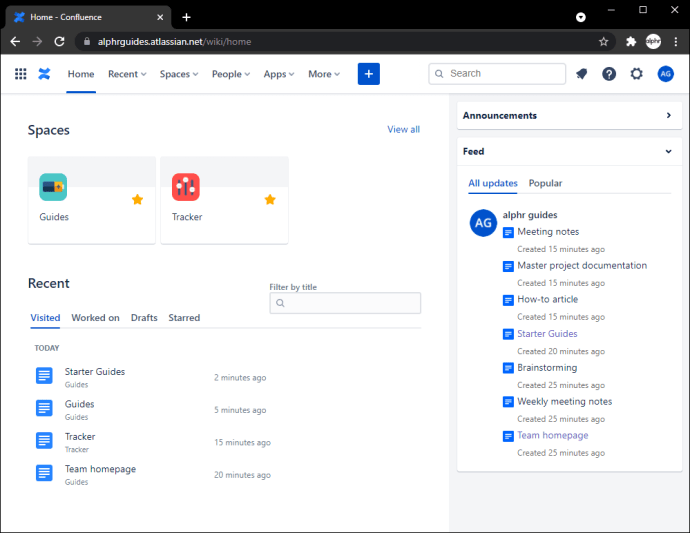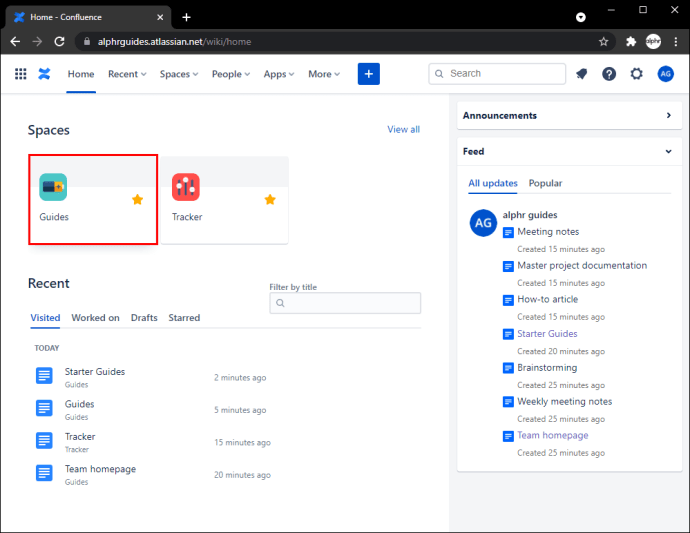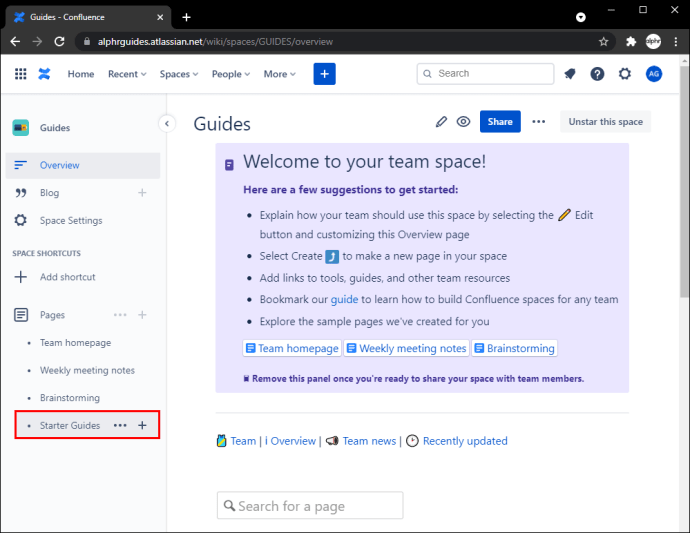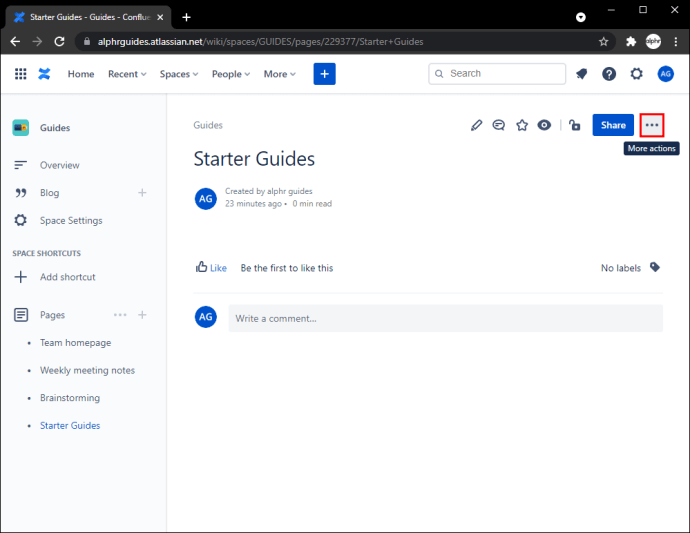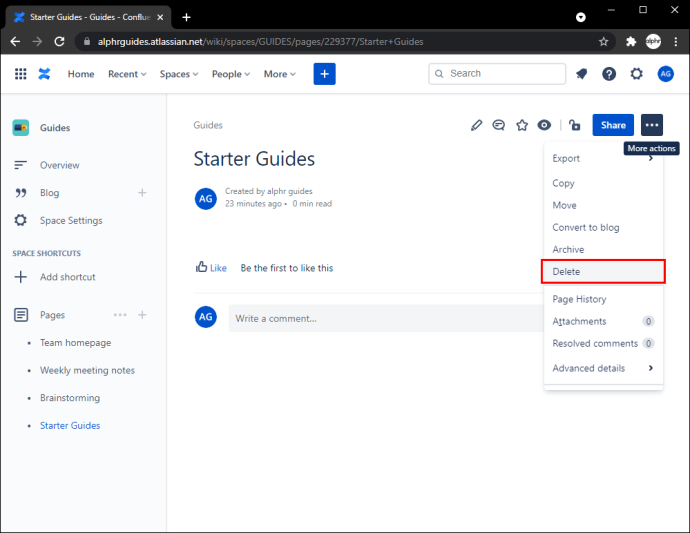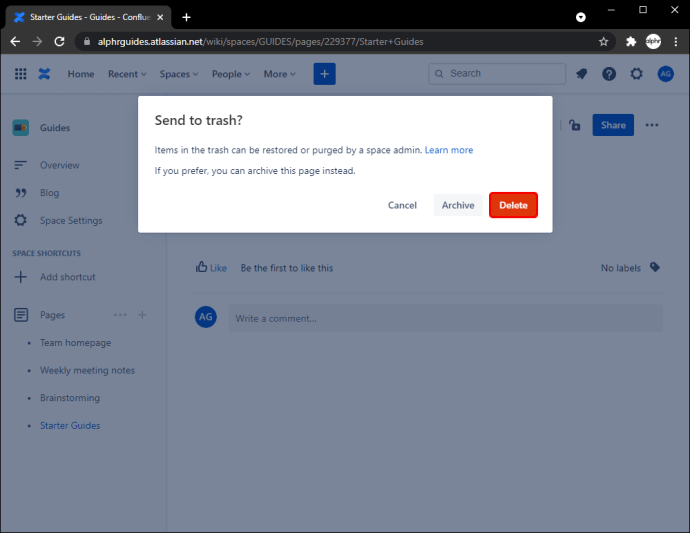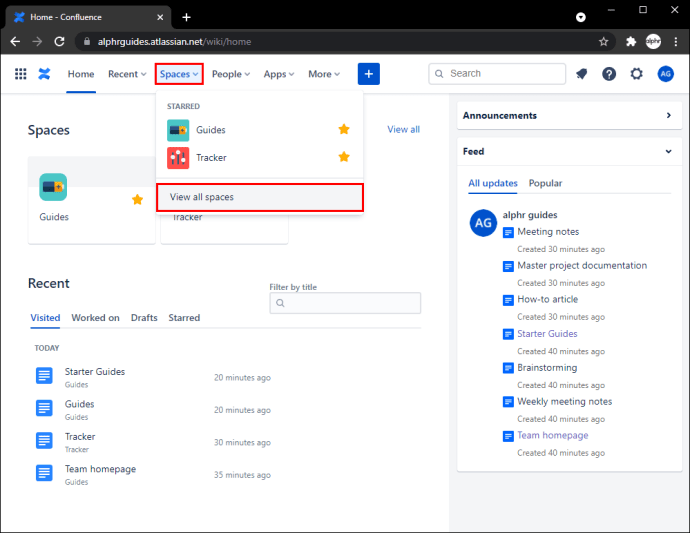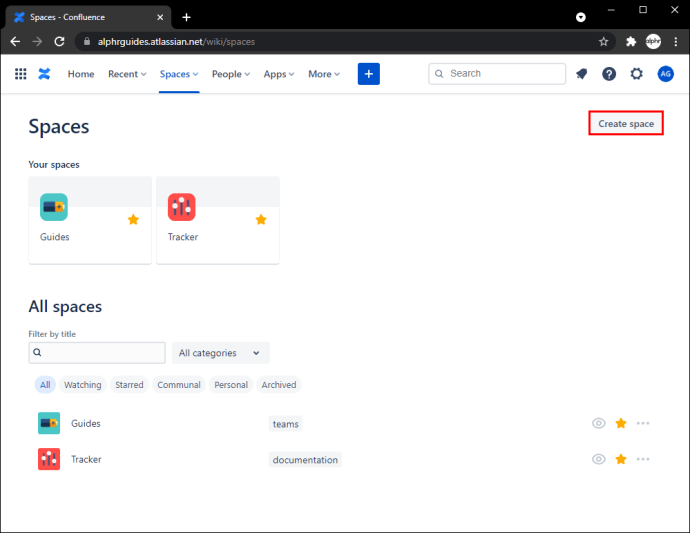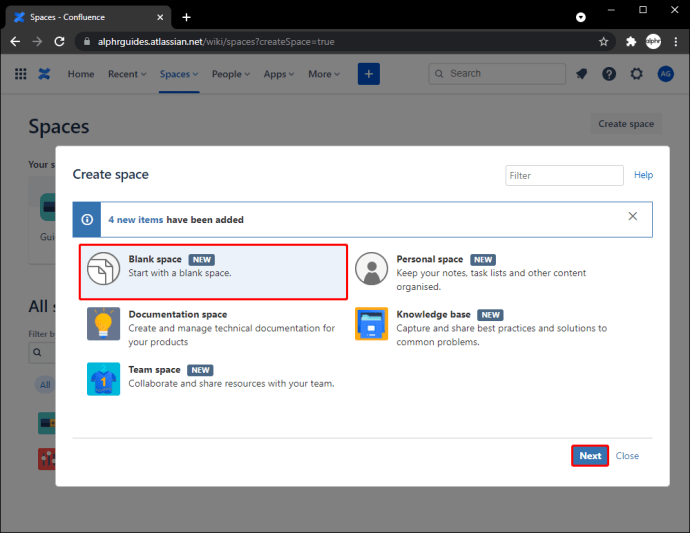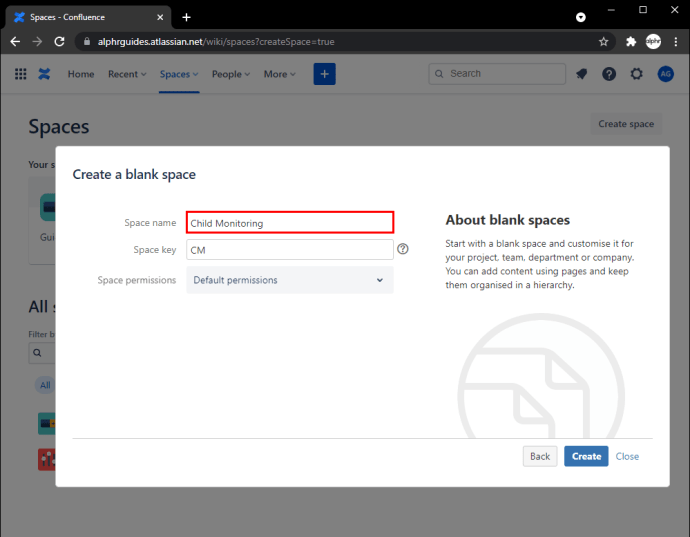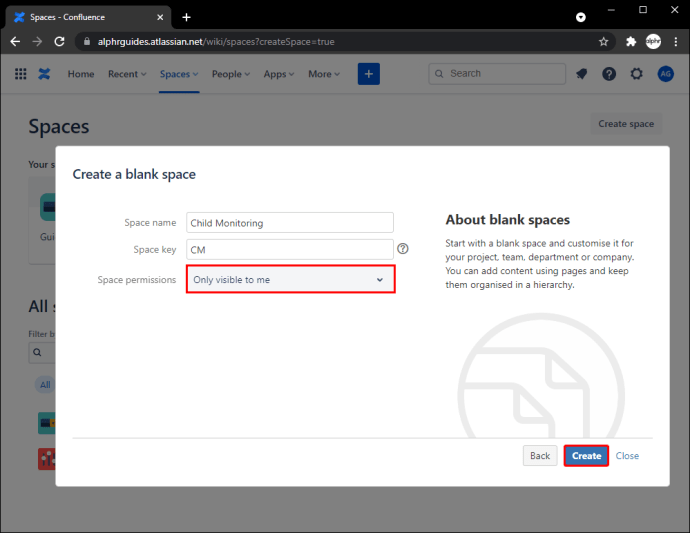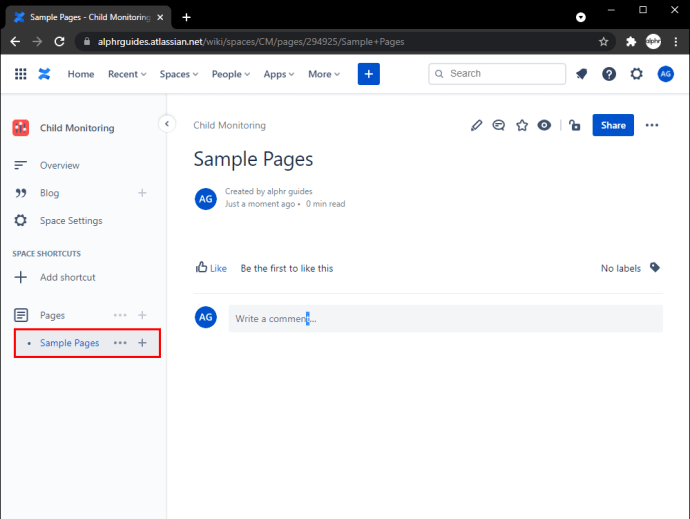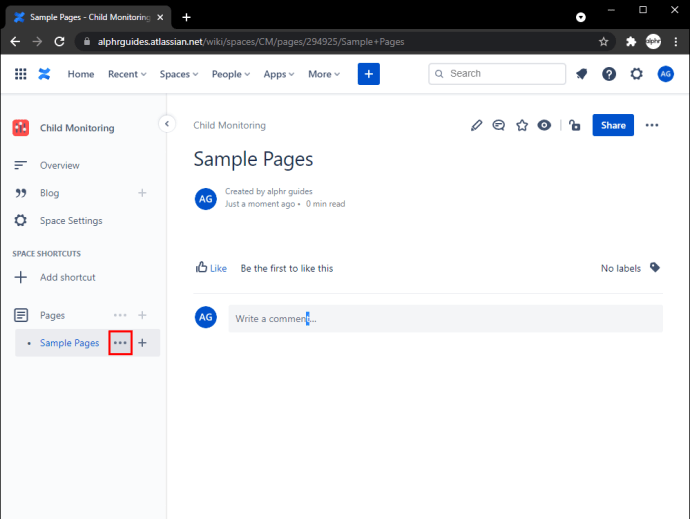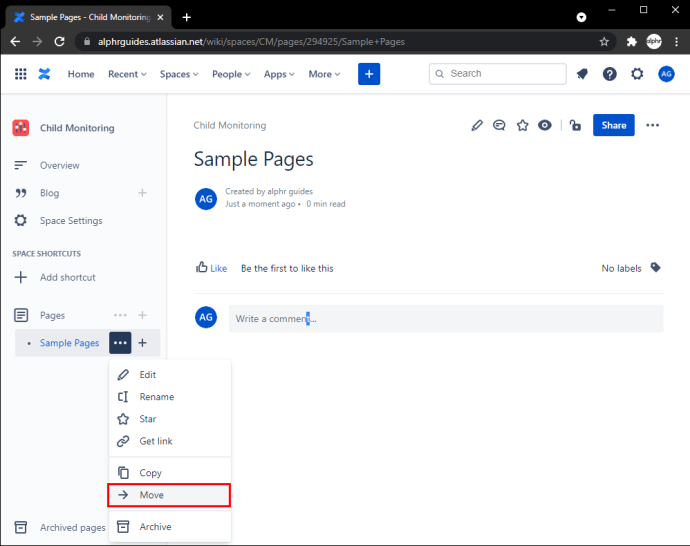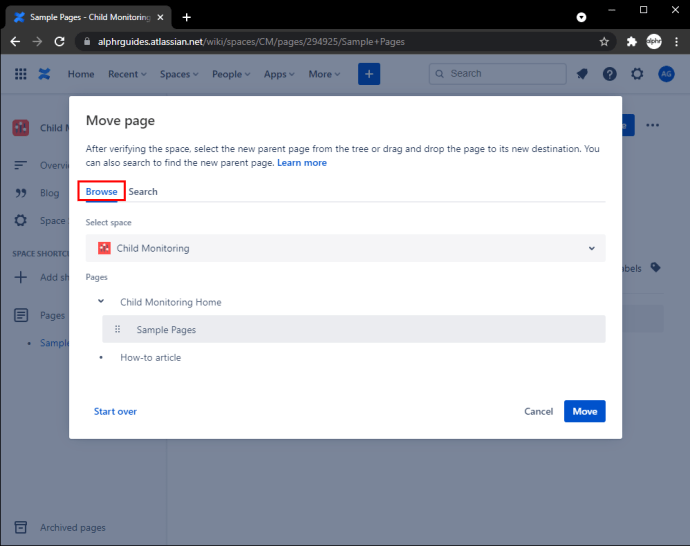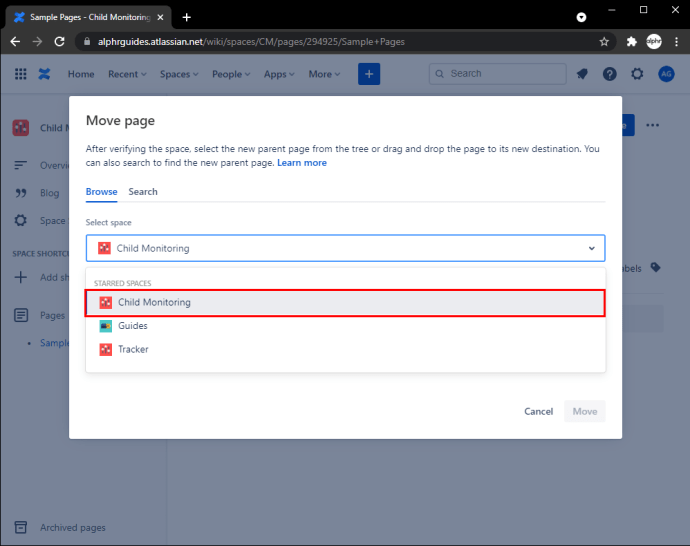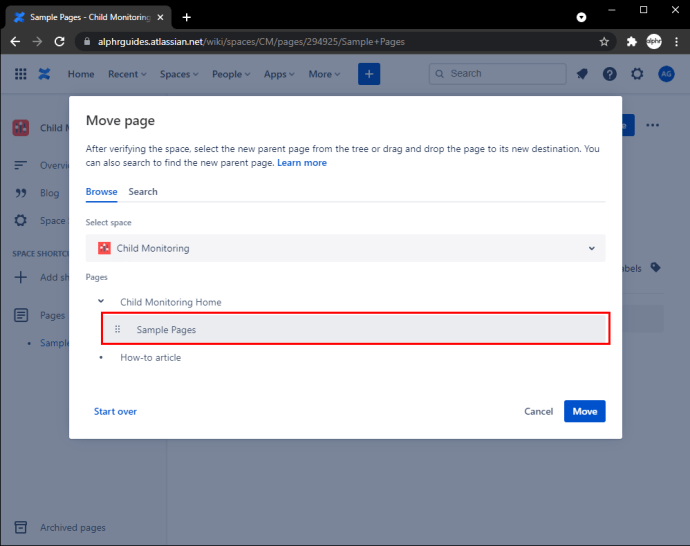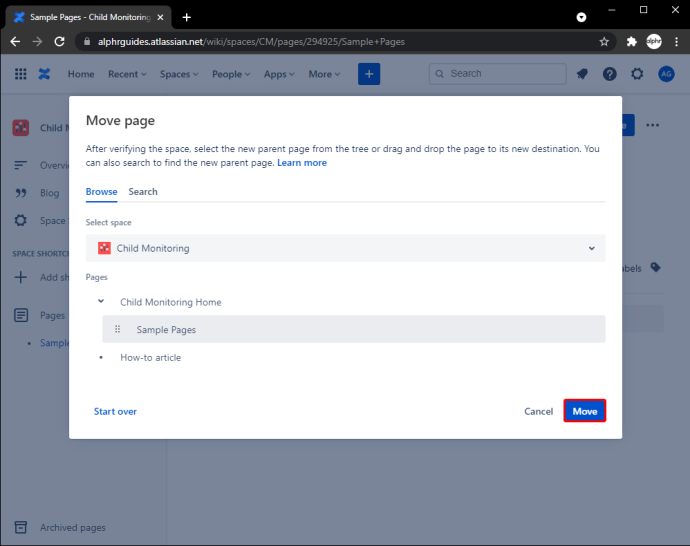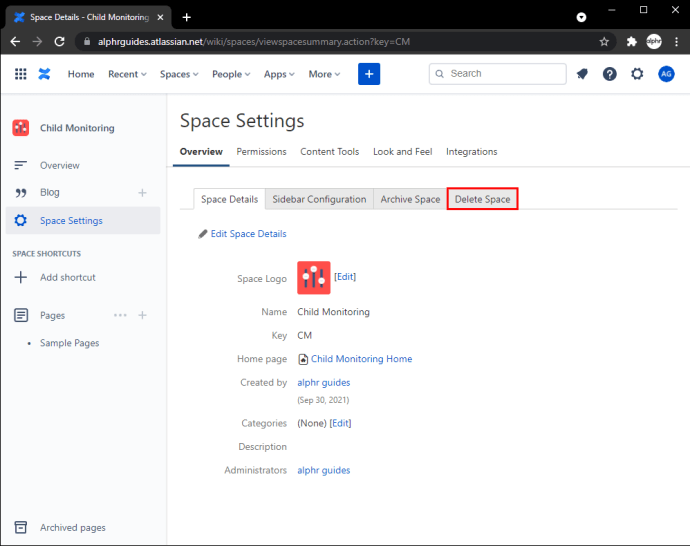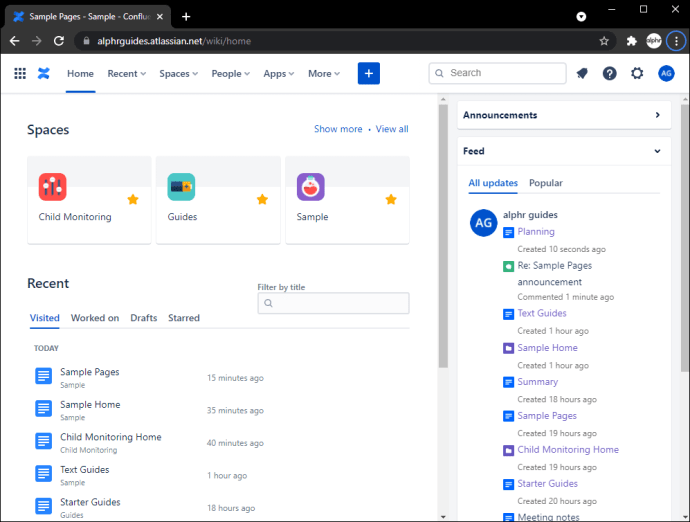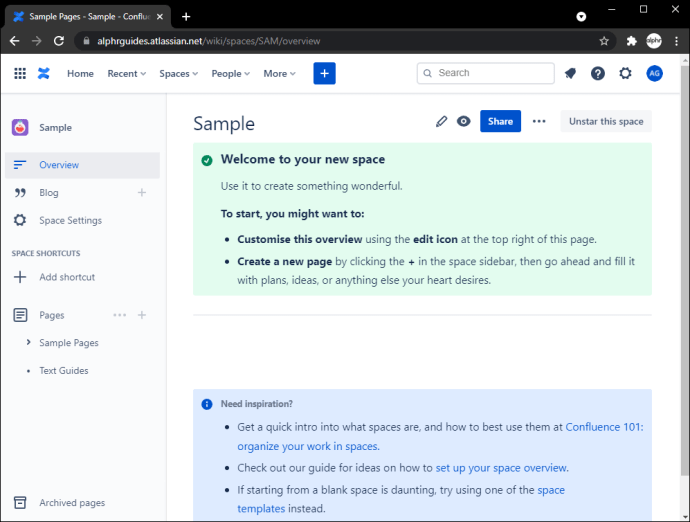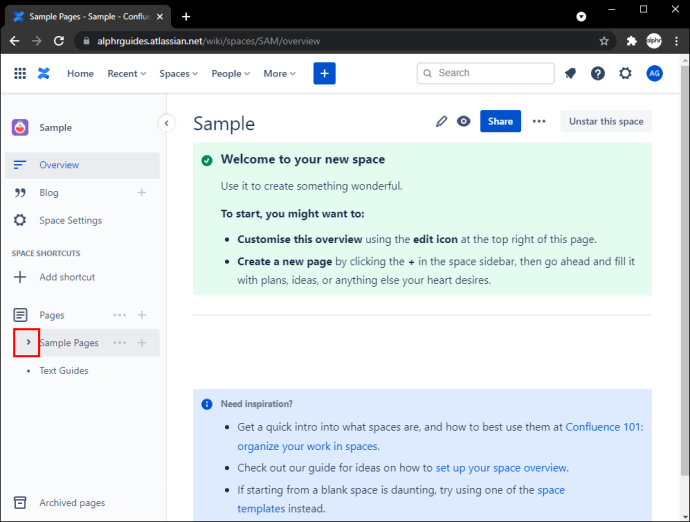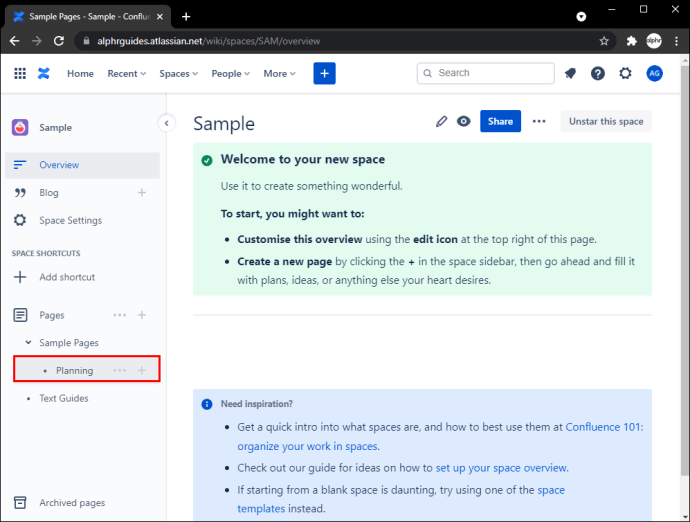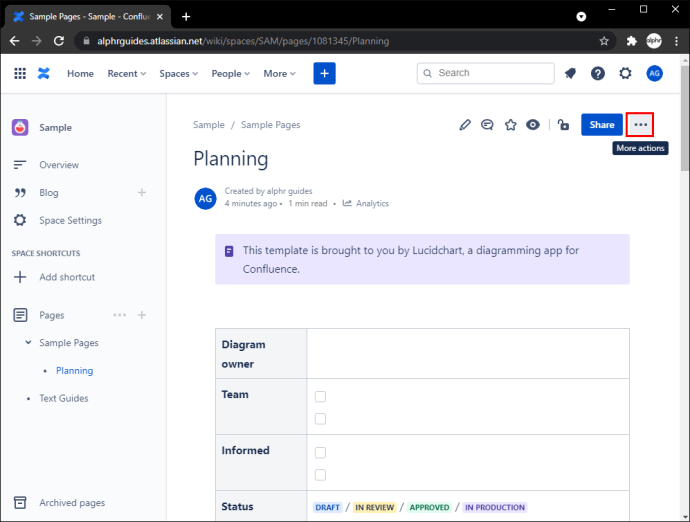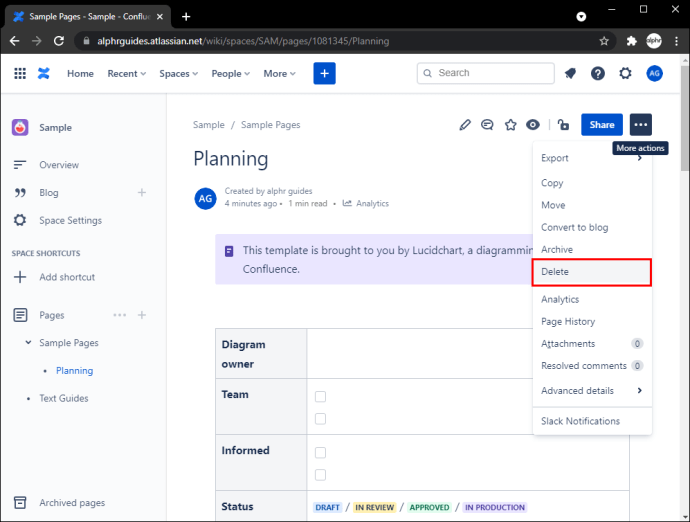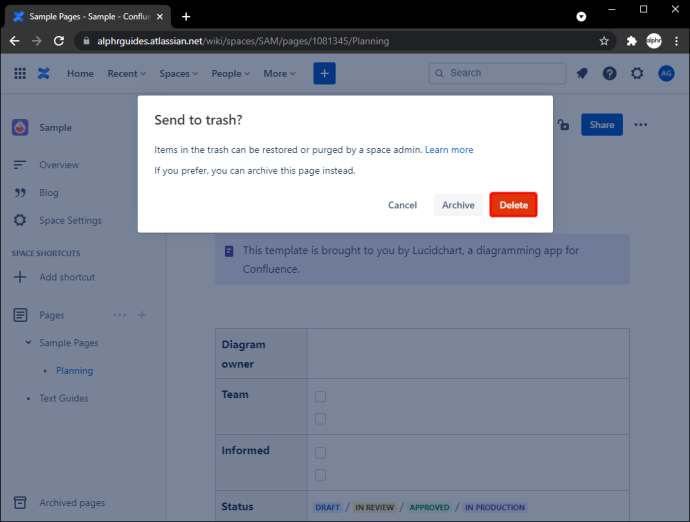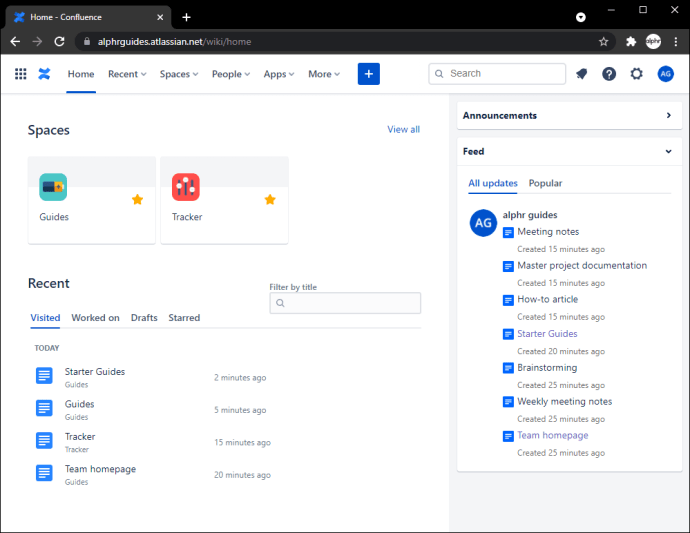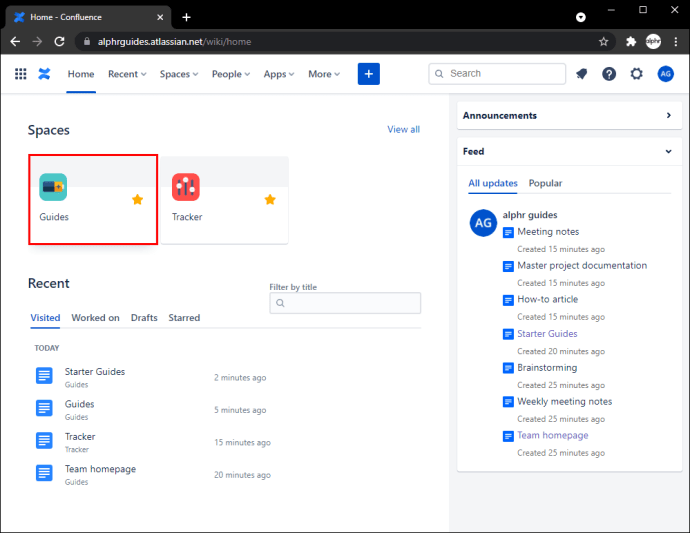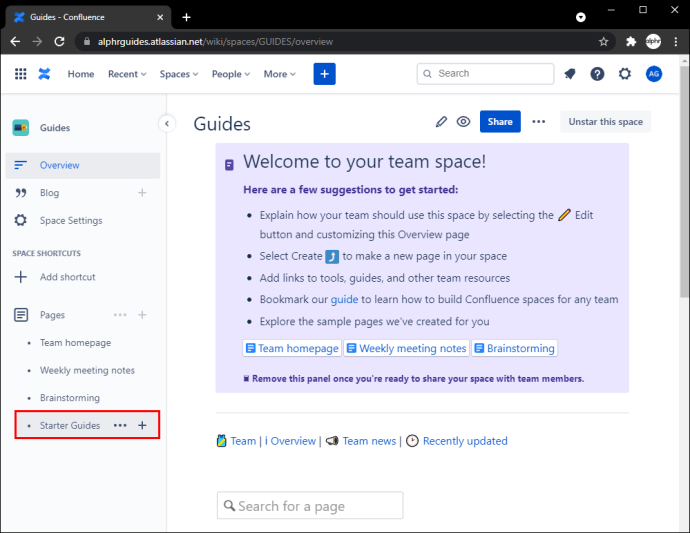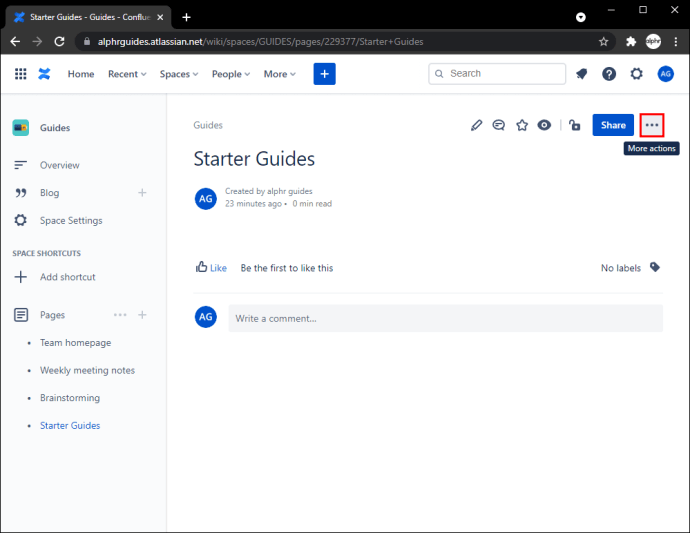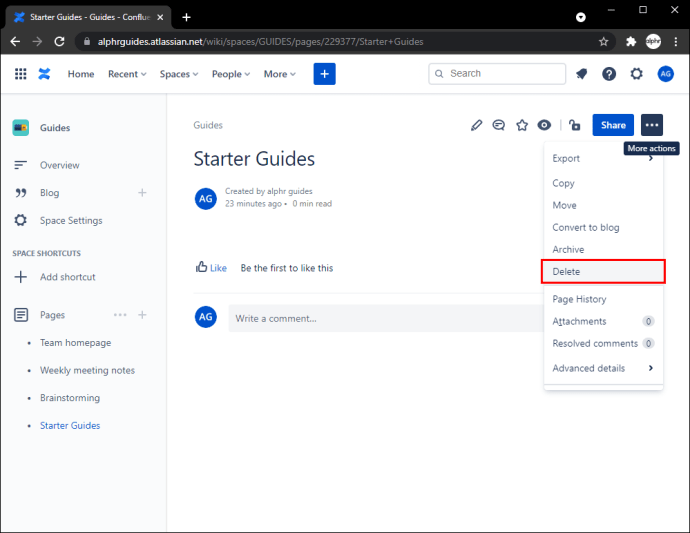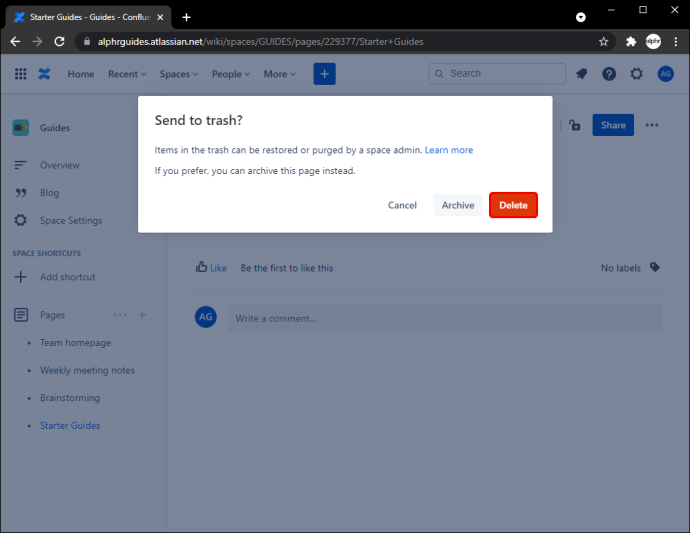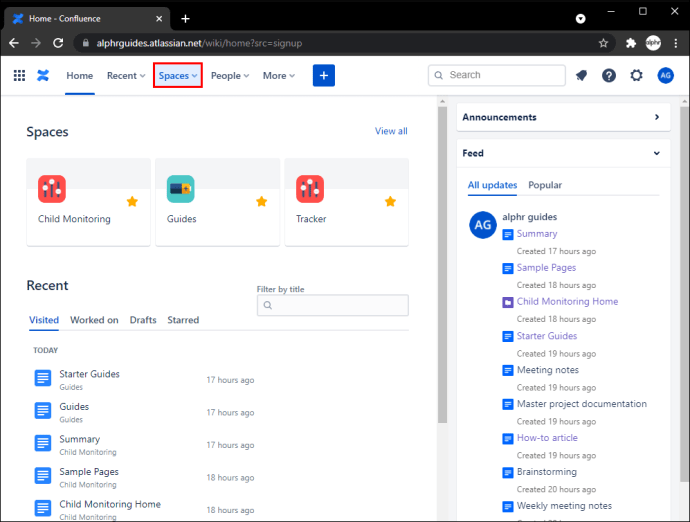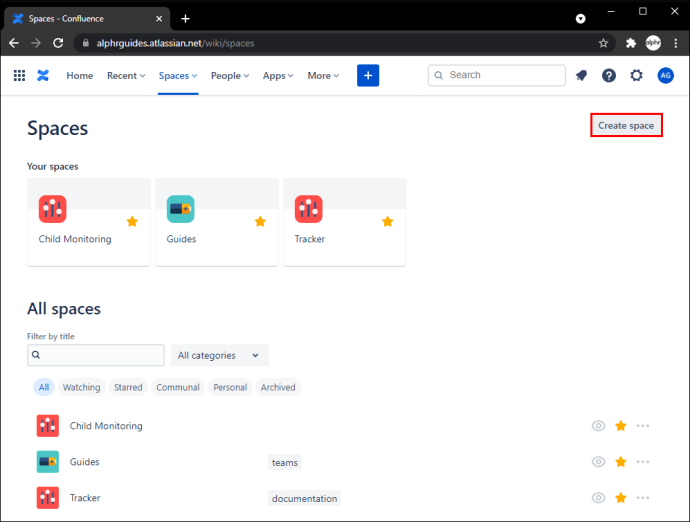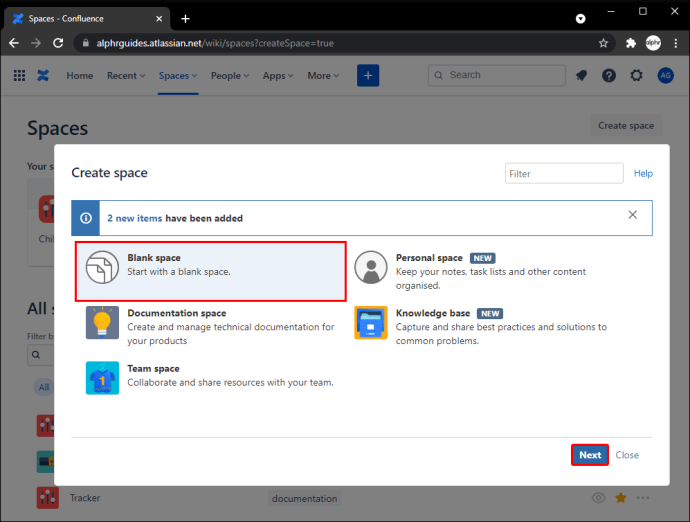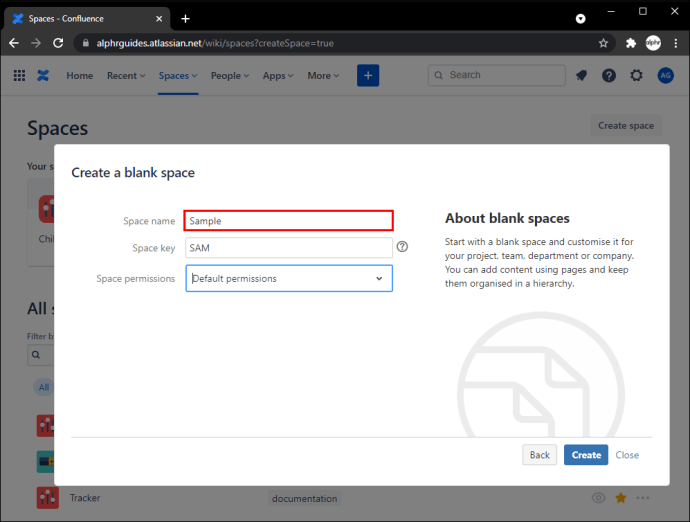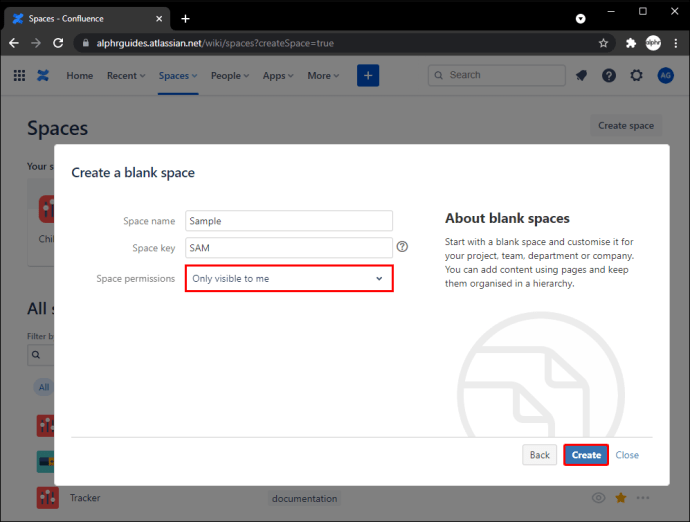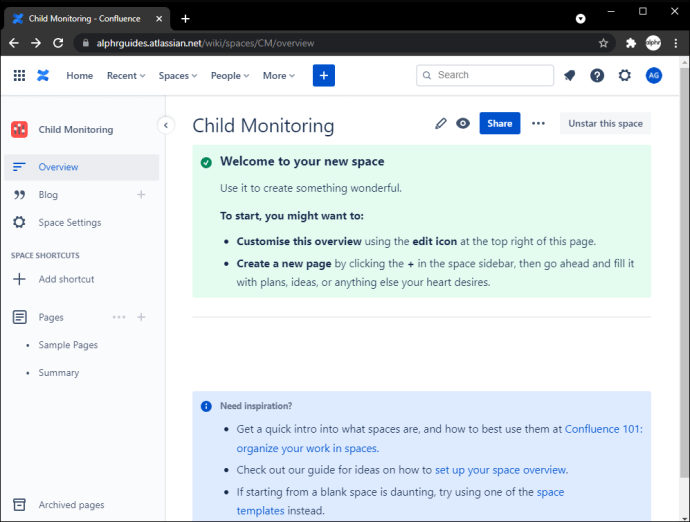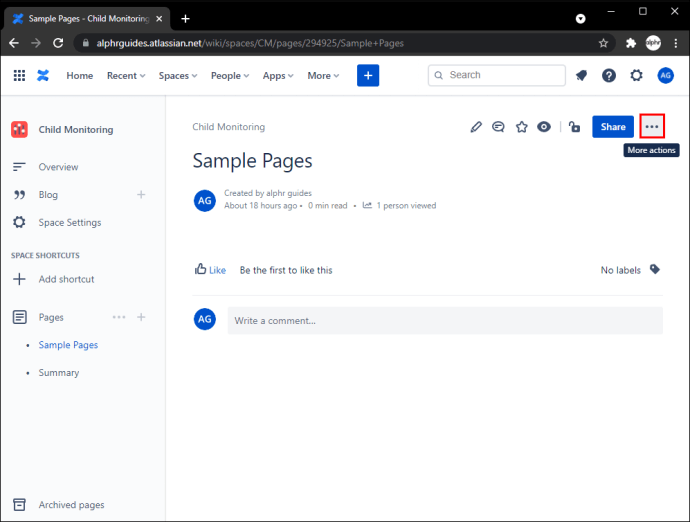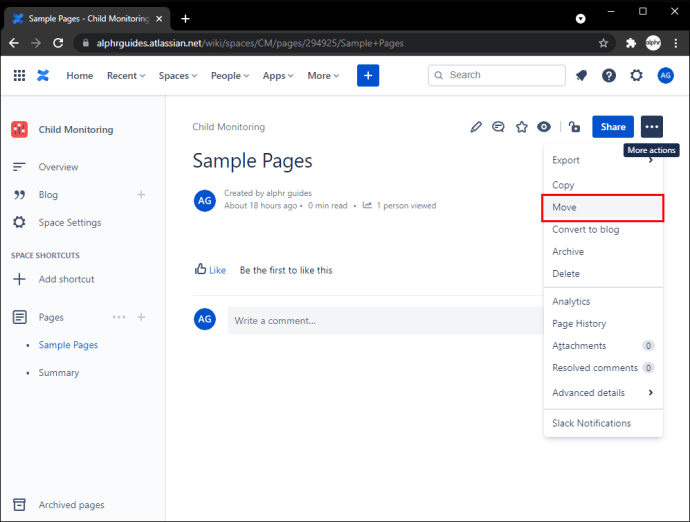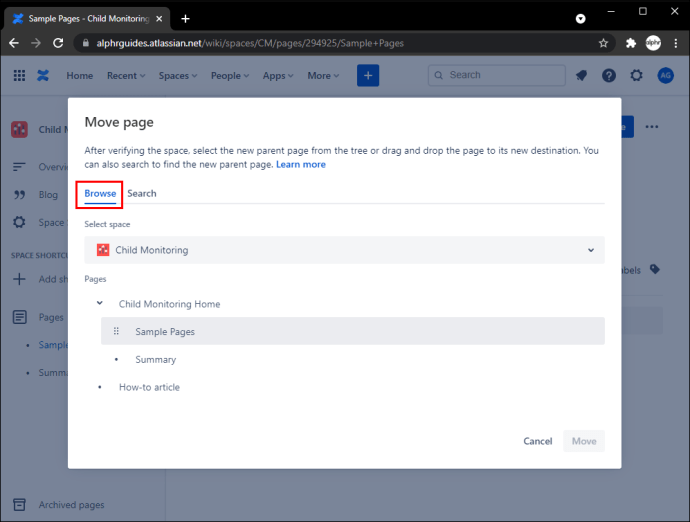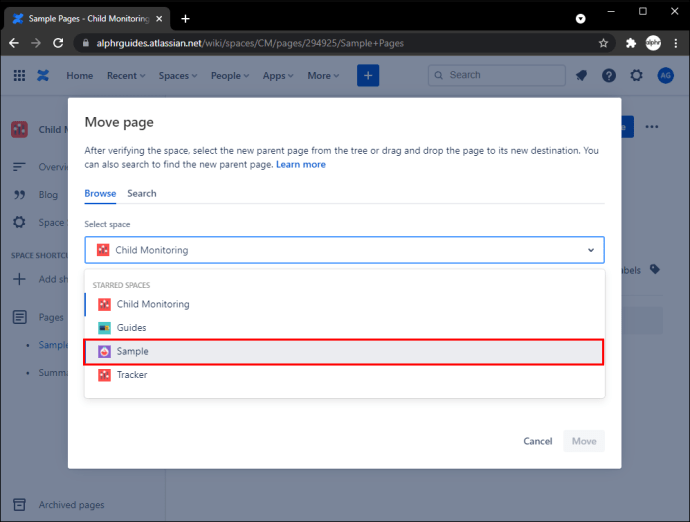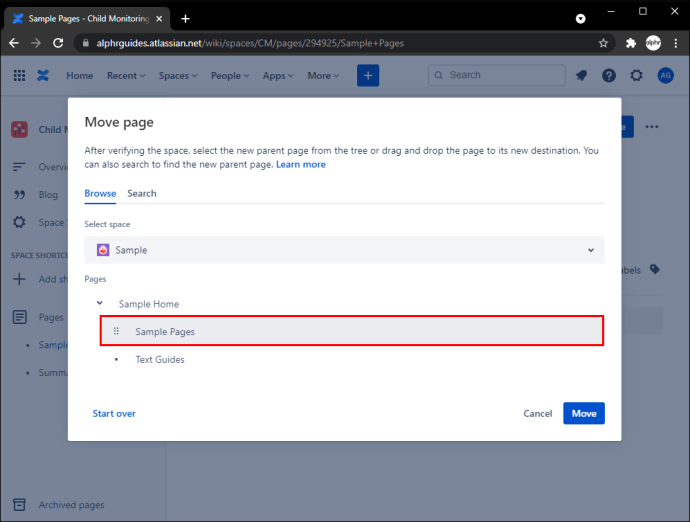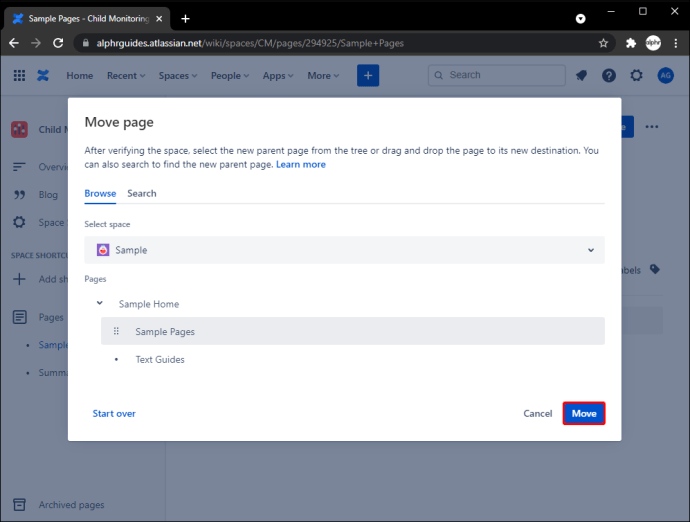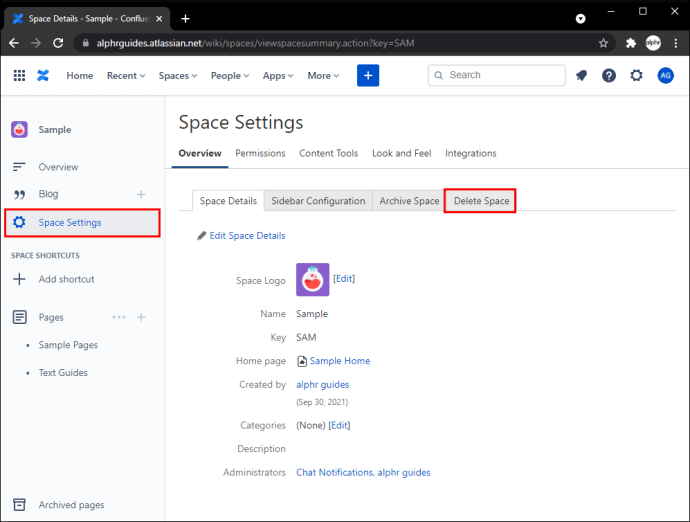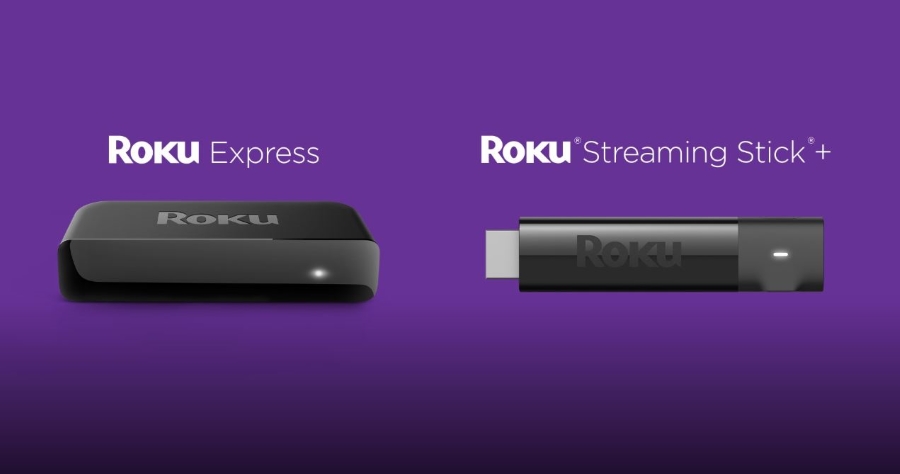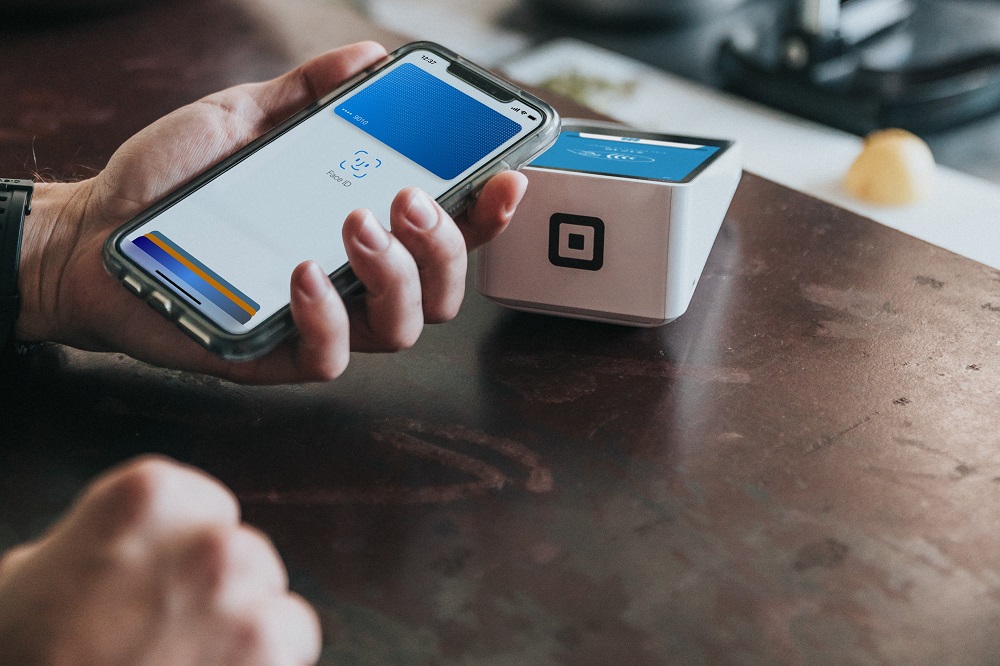So löschen Sie eine Seite in Confluence
Die wichtigsten Funktionen von Confluence sind für die Erstellung und den Austausch von Informationen und Dokumentation unerlässlich. Inhalte werden mithilfe von Seiten erstellt, und die Anzahl der Seiten, die Sie erstellen können, ist unbegrenzt. Wenn Daten veraltet und redundant sind, können Sie die Seite je nach Ihren Berechtigungen auch löschen.

In diesem Artikel zeigen wir Ihnen, wie Sie normale Seiten löschen, einen temporären Platz zum Verschieben von Seiten erstellen und die Problemumgehung zum Löschen mehrerer Seiten zeigen.
So löschen Sie eine Seite in Confluence
Wenn Sie eine Seite in Confluence löschen, wird sie in den Papierkorb des Bereichs verschoben. Es bleibt dort, bis der Papierkorb gelöscht ist. Sie sehen die Option "Löschen" jedoch nur, wenn Sie die Berechtigung zum Löschen der Seite haben. Überprüfen Sie, ob untergeordnete Seiten oder eingehende Links vorhanden sind, bevor Sie sie löschen. Hier ist wie:
- Öffnen Sie Confluence.
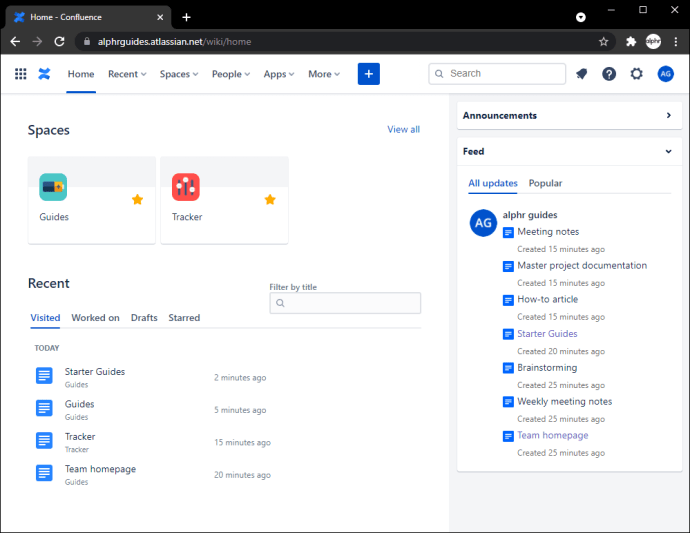
- Gehen Sie zu dem Bereich, in dem sich die Seite befindet, die Sie löschen möchten.
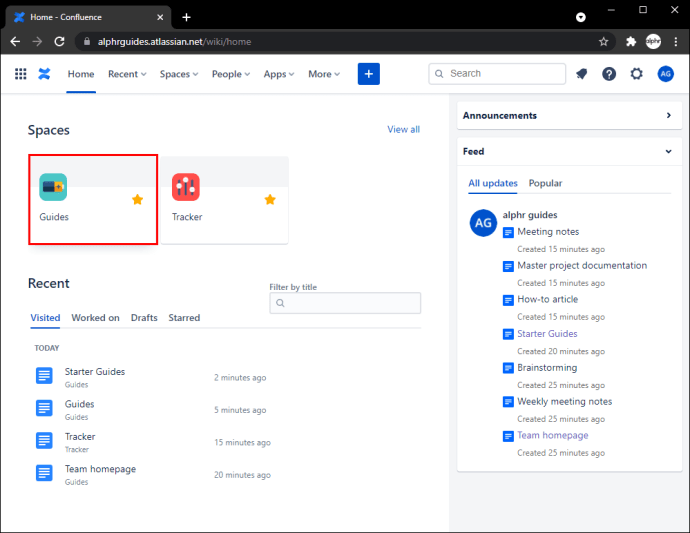
- Wählen Sie die Seite, die Sie löschen möchten, aus dem Abschnitt "Seiten" im linken Bereich aus.
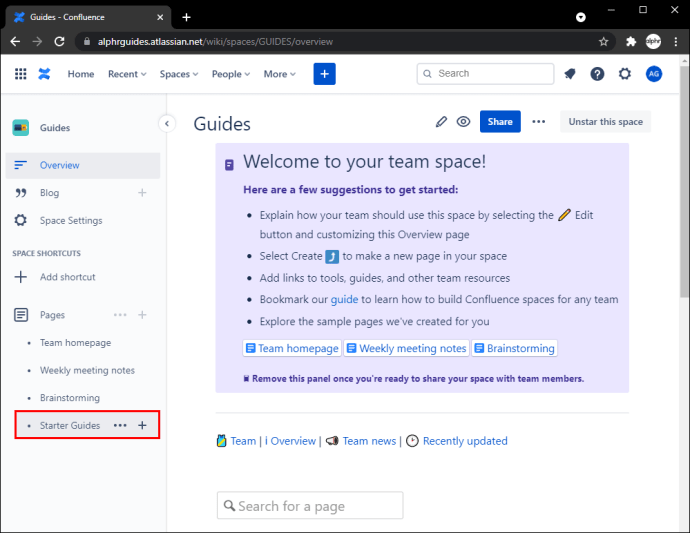
- Klicken Sie oben links auf das dreipunktige Symbol "Weitere Aktionen".
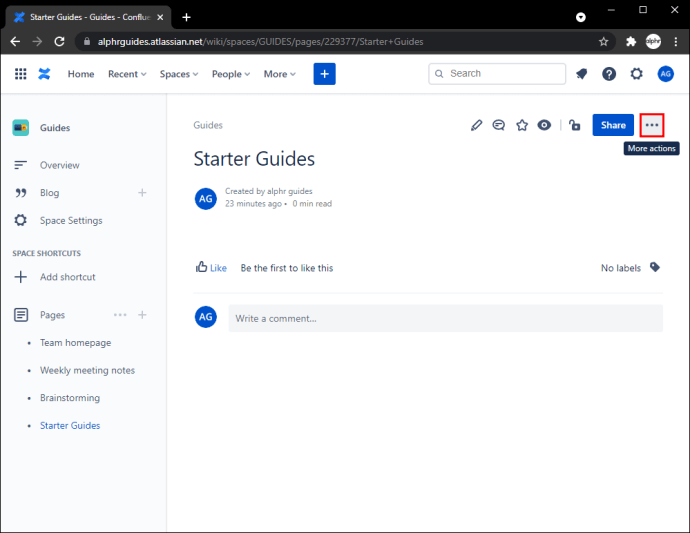
- Klicken Sie auf "Löschen" und Sie werden zur Bestätigung aufgefordert.
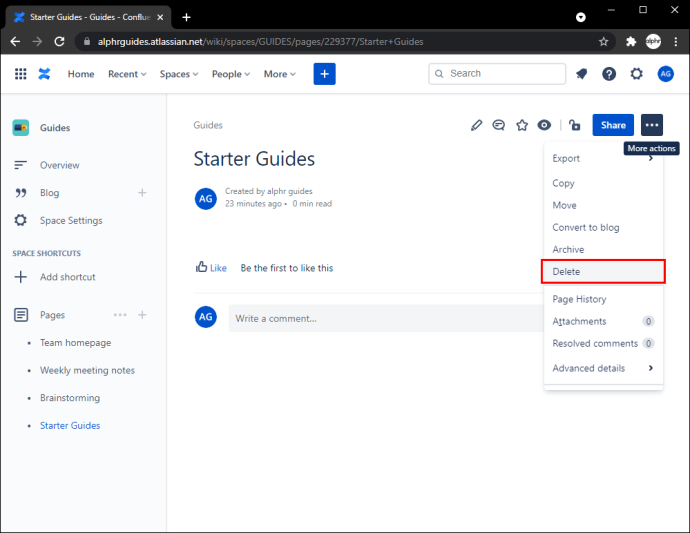
- OK klicken." Die Seite wird in den Papierkorb des Bereichs verschoben.
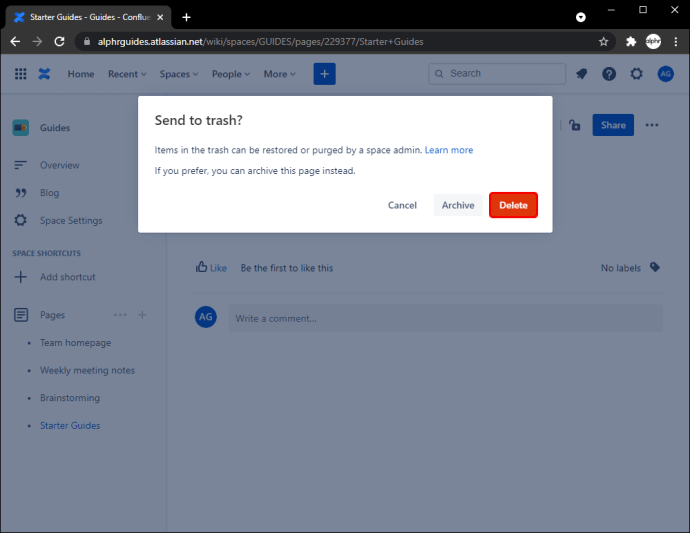
Wenn Sie eine übergeordnete Seite mit untergeordneten Seiten löschen möchten, werden die untergeordneten Seiten auf die nächste übergeordnete Seite verschoben. Um die untergeordneten Seiten unter einem anderen übergeordneten Element zu behalten, müssen Sie daher einen temporären Bereich erstellen, den übergeordneten Bereich dorthin verschieben und dann den Bereich löschen.
Dazu benötigen Sie zunächst die globale Berechtigung „Space erstellen“. So erstellen Sie einen neuen temporären Bereich:
- Klicken Sie auf „Spaces“ und dann auf „View all Spaces“.
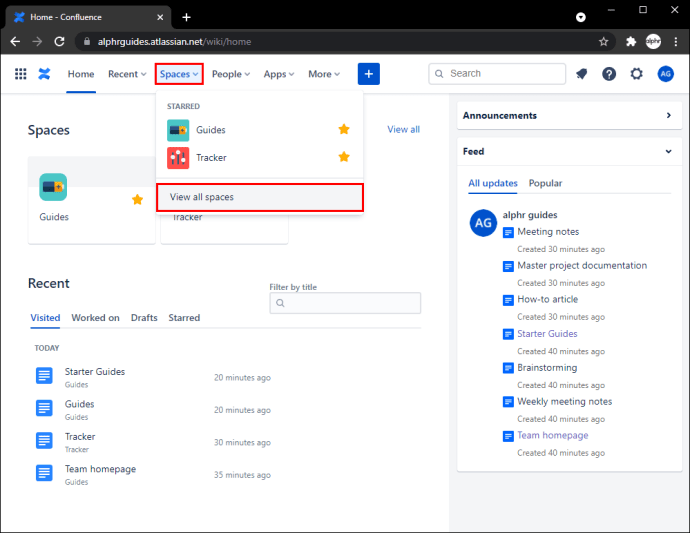
- Gehen Sie zu "Platz erstellen".
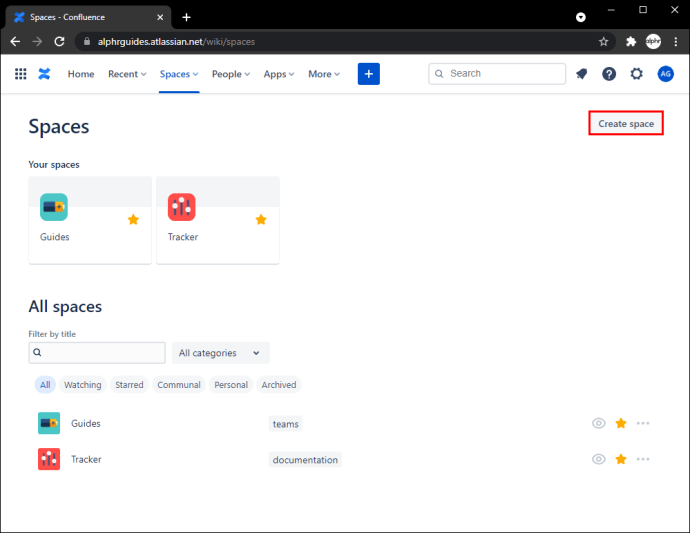
- Wählen Sie einen Raumtyp und dann "Weiter".
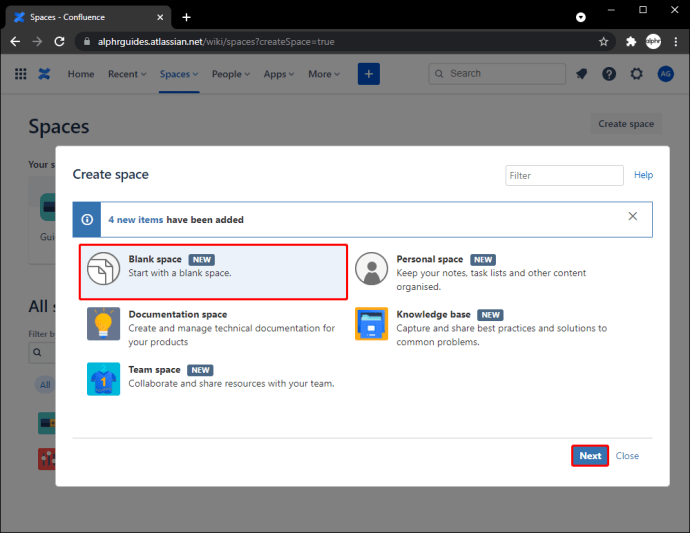
- Sie müssen Details zum Raum eingeben. Es spielt keine Rolle, wie Sie die folgenden Abschnitte ausfüllen, da der Speicherplatz gelöscht wird.
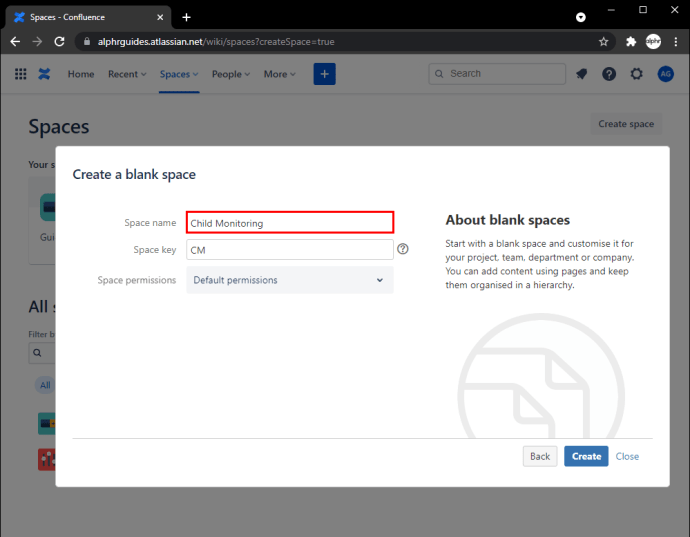
- Wählen Sie die Berechtigungen für den Bereich aus und klicken Sie dann auf „Erstellen“.
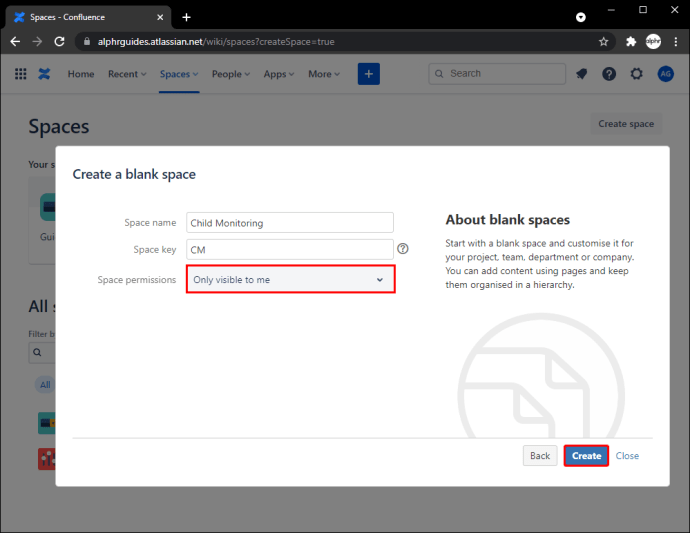
Als nächstes verschieben Sie die übergeordnete Seite in den neuen Bereich – die untergeordneten Seiten folgen. So wird das gemacht:
- Gehen Sie zu dem Bereich, in dem sich die übergeordnete Seite befindet, die Sie löschen möchten.
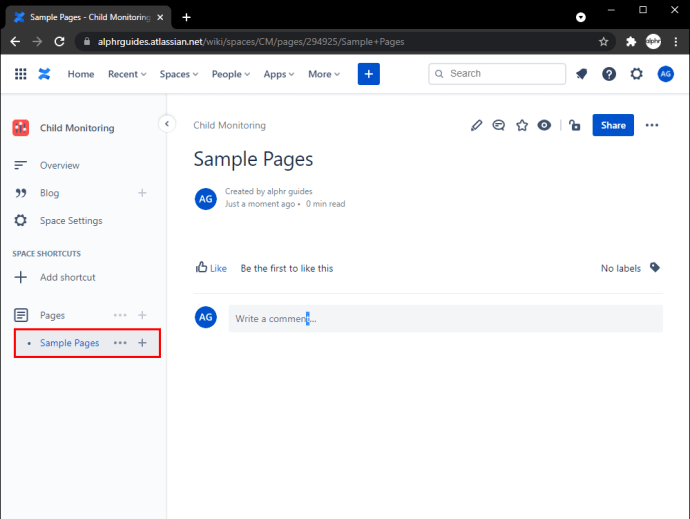
- Klicken Sie oben links auf das dreipunktige Symbol "Weitere Aktionen".
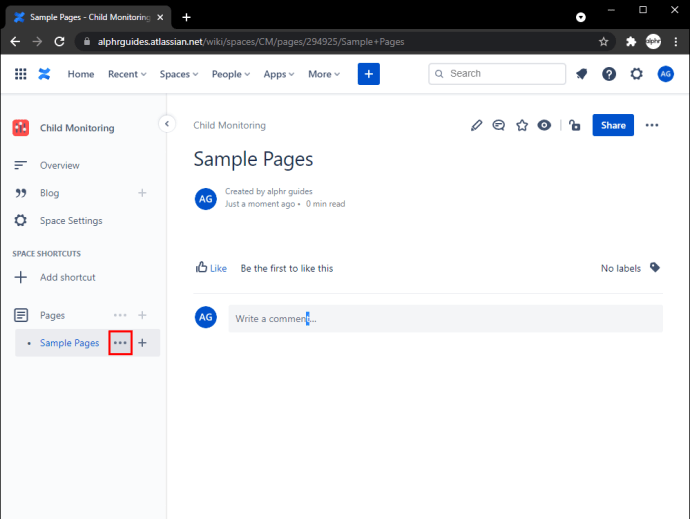
- Wählen Sie „Verschieben“, um das Dialogfeld „Seite verschieben“ auszulösen.
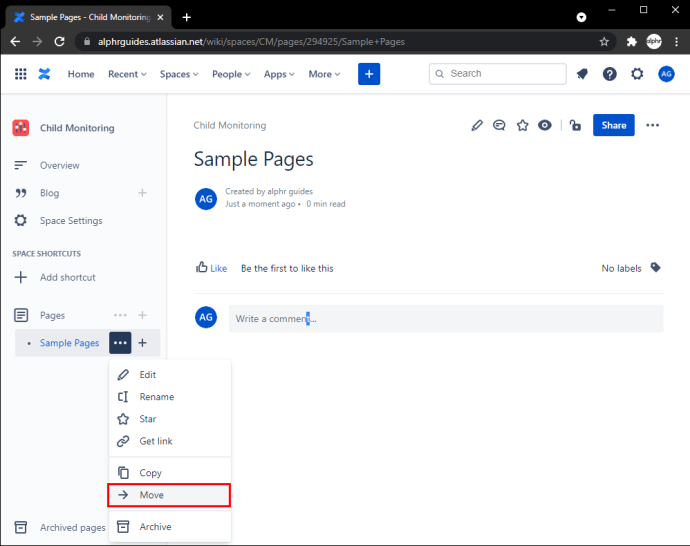
- Suchen Sie die neue übergeordnete Seite über den Seitenbaum, indem Sie die Registerkarte „Durchsuchen“ auswählen. Oder klicken Sie auf die Registerkarte "Suchen", wenn Sie den Seitennamen des neuen Elternteils kennen.
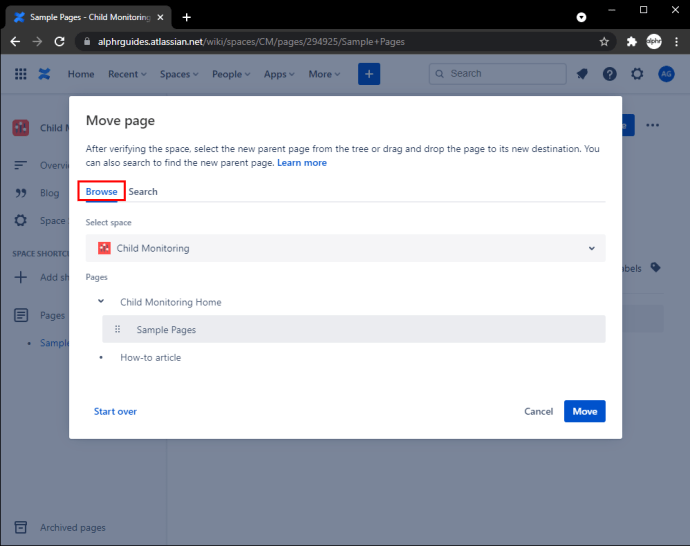
- Klicken Sie auf den Namen des neuen Bereichs.
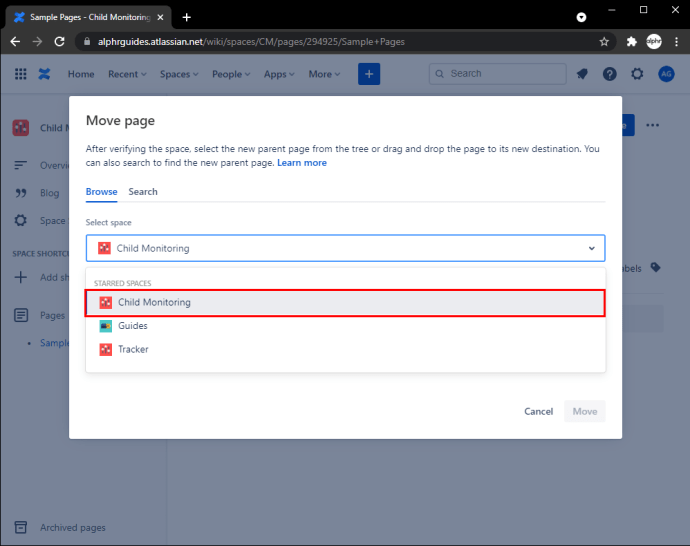
- Wählen Sie die neue übergeordnete Seite aus oder ziehen Sie Ihre Seite in den neuen Bereich.
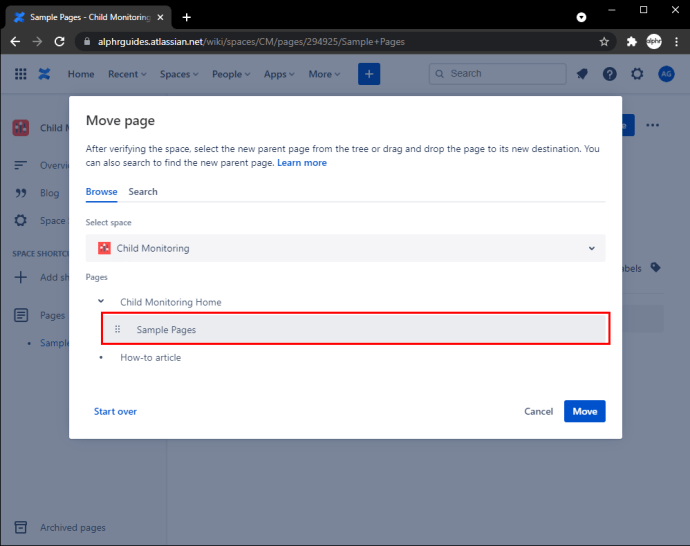
- Wählen Sie „Verschieben“, nachdem Sie die neue übergeordnete Seite ausgewählt haben.
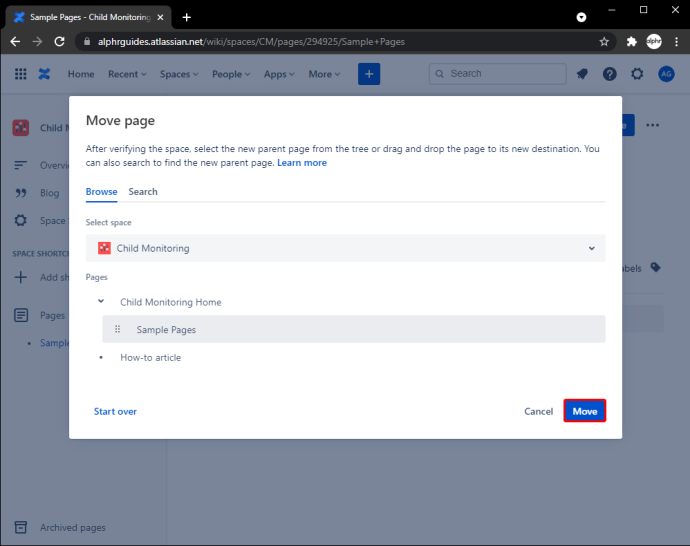
- Löschen Sie nun den temporären Speicherplatz.
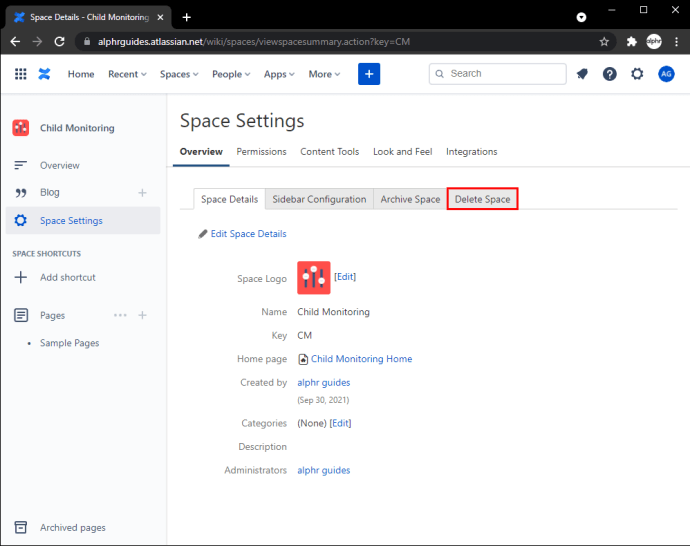
So löschen Sie eine untergeordnete Seite in Confluence
Führen Sie diese Schritte aus, um eine untergeordnete Seite zu löschen:
- Öffnen Sie Confluence.
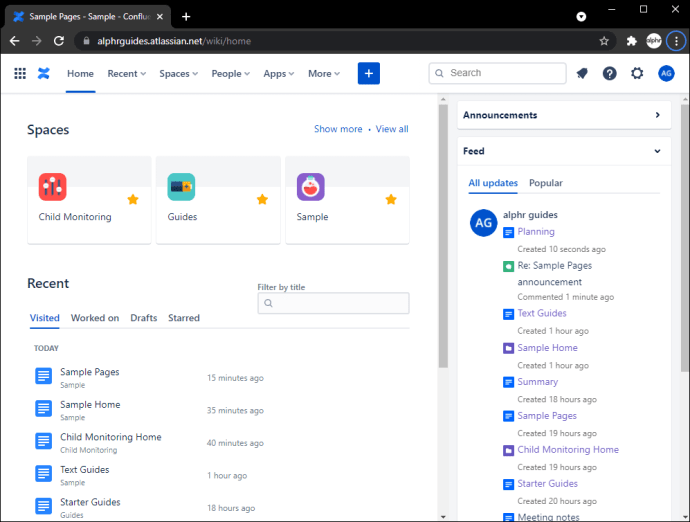
- Navigieren Sie zu dem Bereich, in dem sich die untergeordnete Seite befindet, die Sie löschen möchten.
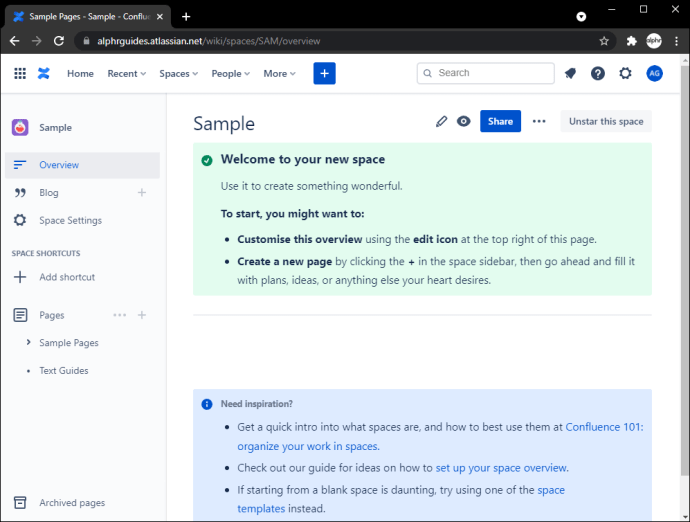
- Klicken Sie im linken Bereich auf das Chevron neben der übergeordneten Seite der untergeordneten Seite, die Sie löschen möchten.
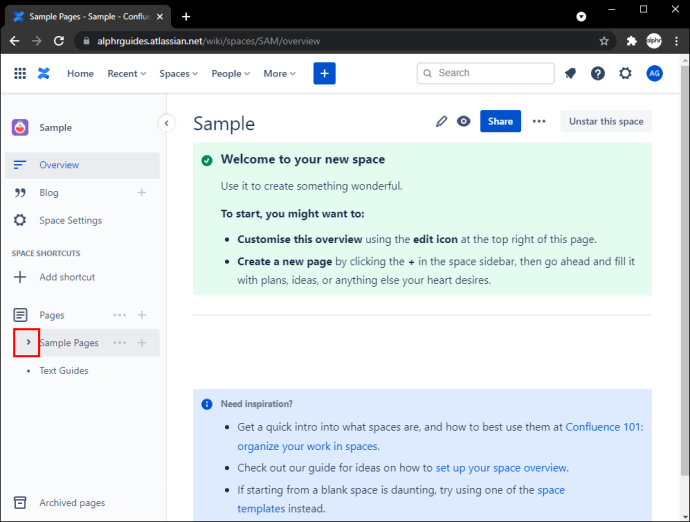
- Klicken Sie auf die untergeordnete Seite.
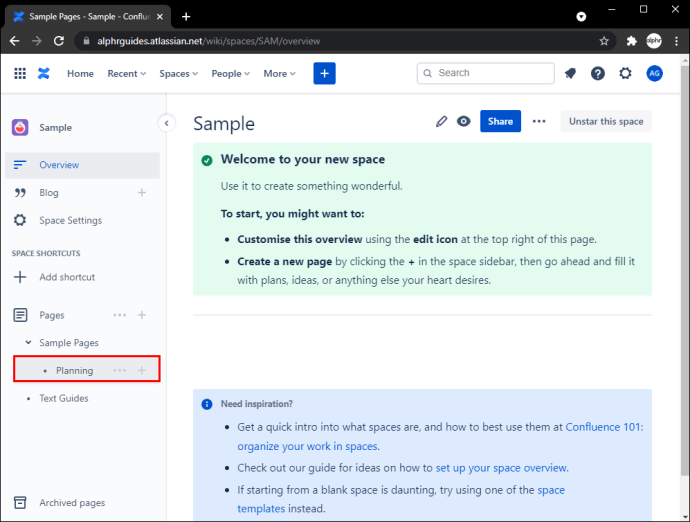
- Klicken Sie oben links auf das dreipunktige Symbol "Weitere Aktionen".
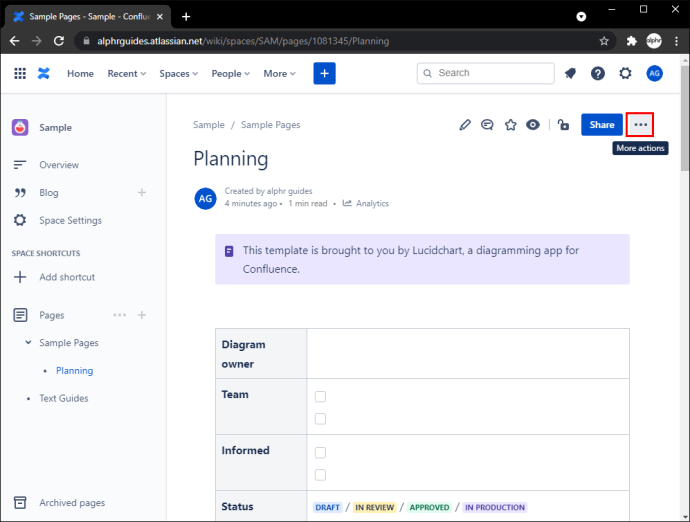
- Klicken Sie auf "Löschen", Sie werden gefragt, ob Sie sicher sind.
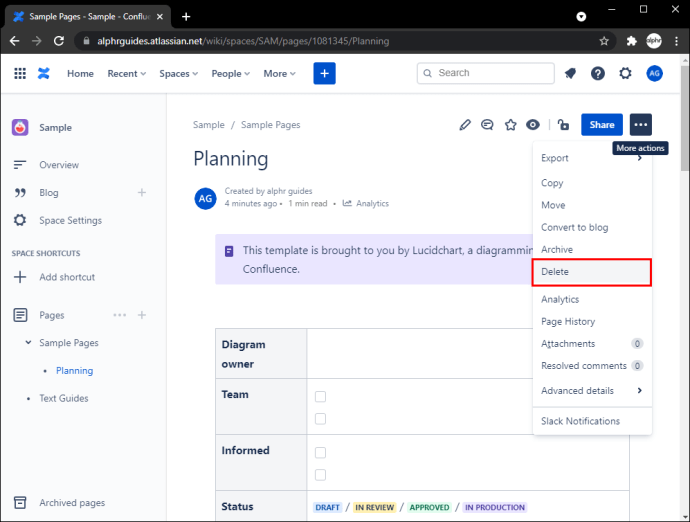
- OK klicken."
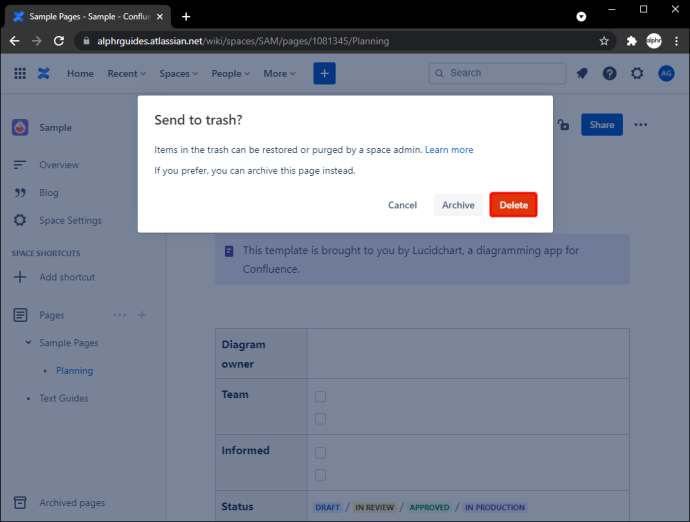
So löschen Sie eine Seite aus einem Space in Confluence
Führen Sie die folgenden Schritte aus, um eine Seite aus einem Bereich zu löschen:
- Öffnen Sie Confluence.
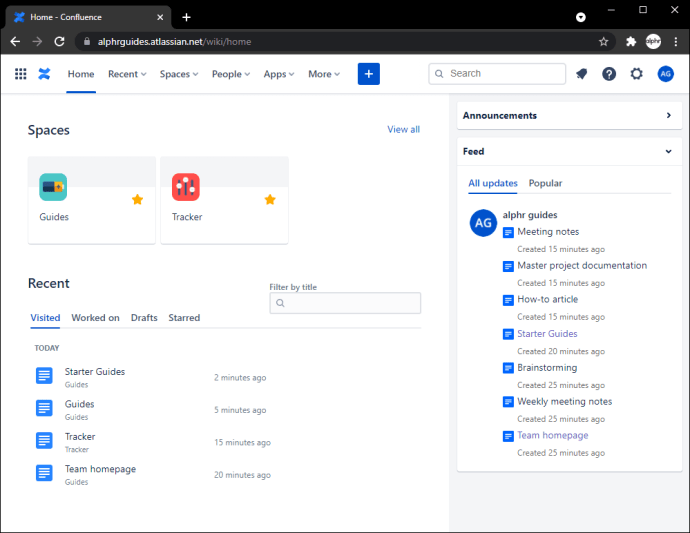
- Gehen Sie zu dem Bereich, in dem sich die Seite befindet, die Sie löschen möchten.
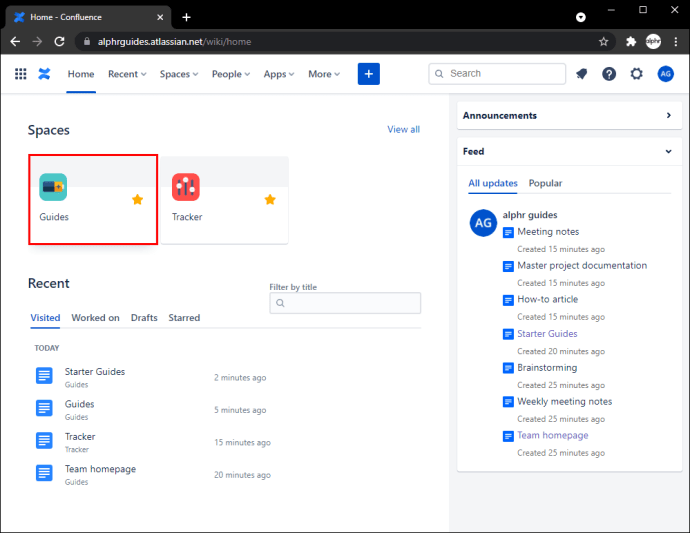
- Wählen Sie im Abschnitt "Seiten" im linken Bereich die Seite aus, die Sie löschen möchten.
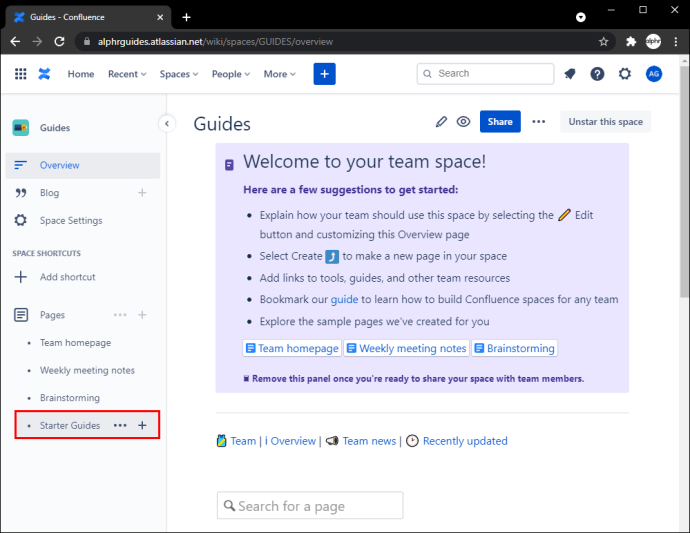
- Klicken Sie oben links auf das dreipunktige Symbol "Weitere Aktionen".
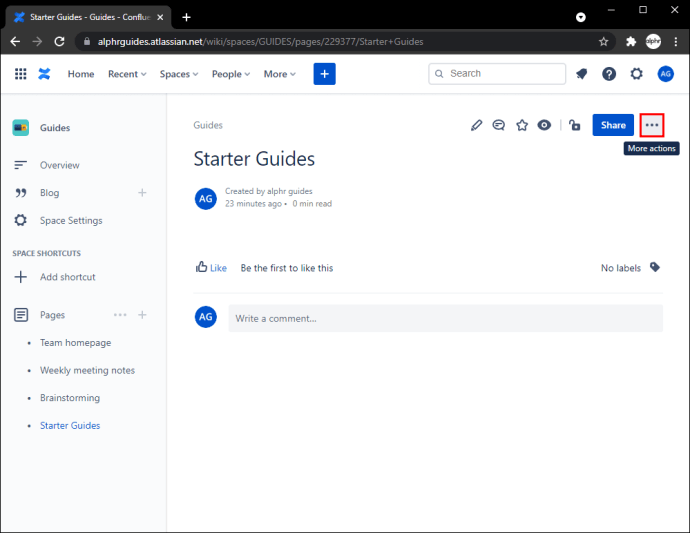
- Klicken Sie auf "Löschen", Sie werden zur Bestätigung aufgefordert.
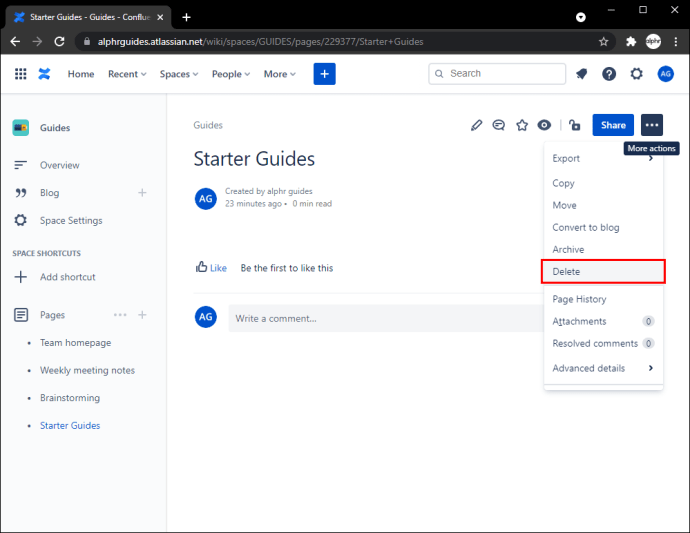
- OK klicken." Die Seite wird in den Papierkorb des Bereichs verschoben.
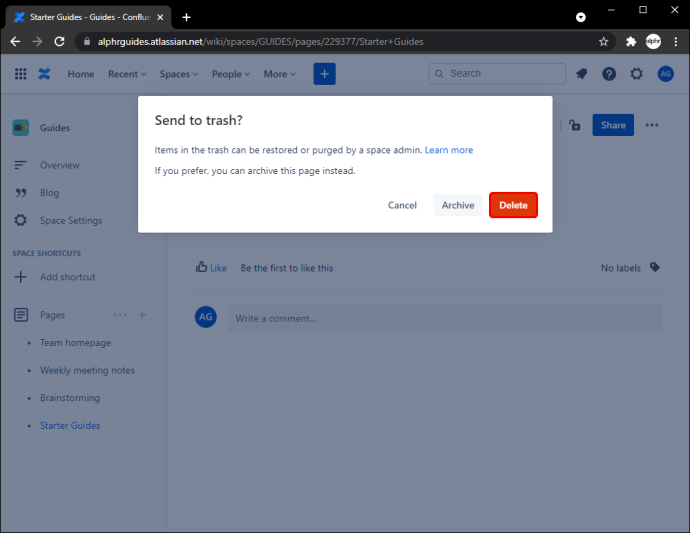
Gibt es eine Möglichkeit, mehrere Seiten zu löschen? Nicht direkt, aber hier ist ein Workaround
Zum Zeitpunkt des Schreibens gibt es keine direkte Möglichkeit, mehrere Seiten zu löschen. Die aktuelle Problemumgehung besteht darin, einen temporären Bereich zu erstellen, alle Seiten zum Löschen in diesen Bereich zu verschieben und dann den Bereich zu löschen.
So erstellen Sie zunächst einen neuen Bereich:
- Klicken Sie auf "Räume".
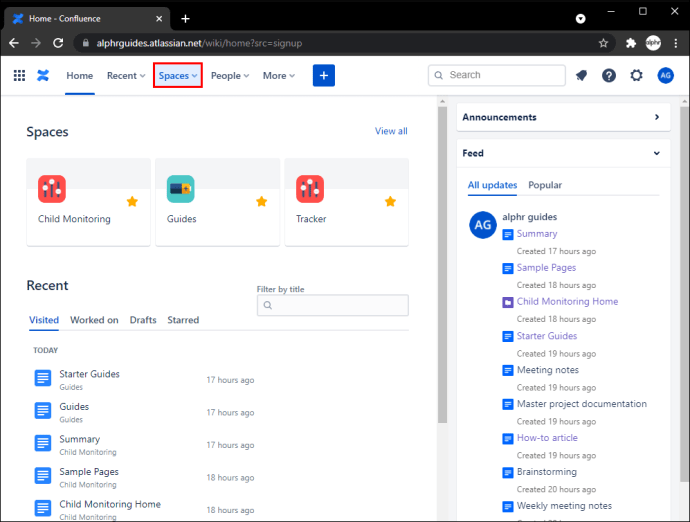
- Gehen Sie zu "Alle Bereiche anzeigen" und dann zu "Bereich erstellen".
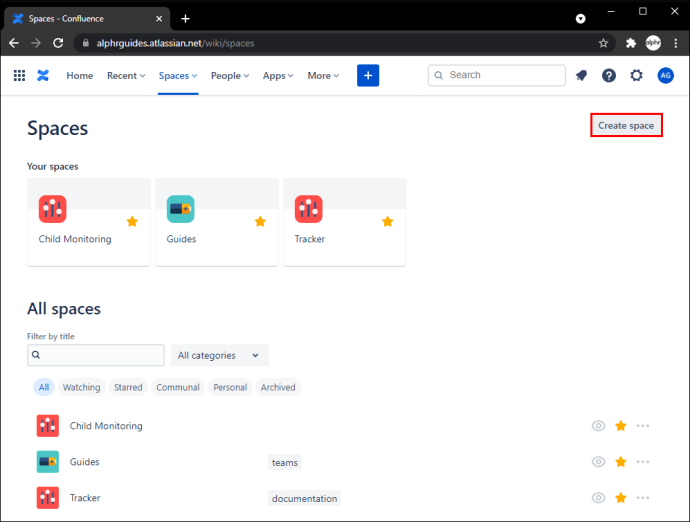
- Wählen Sie einen Bereichstyp und dann "Weiter".
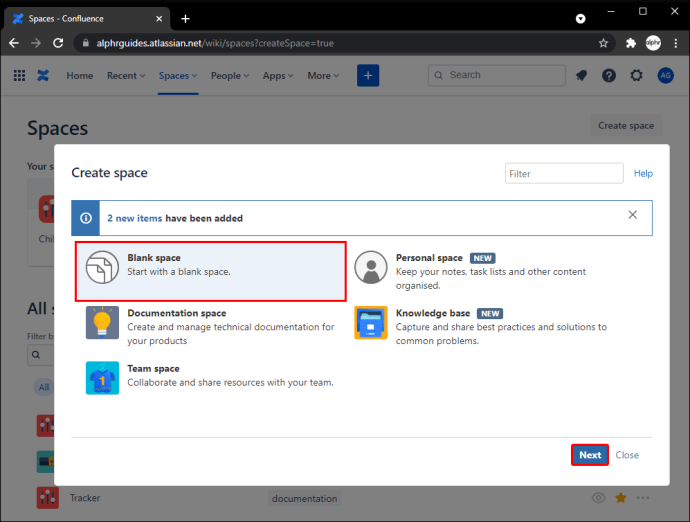
- Sie müssen Details zum Raum eingeben. Es spielt keine Rolle, wie Sie die folgenden Abschnitte ausfüllen, da der Speicherplatz kurz darauf gelöscht wird.
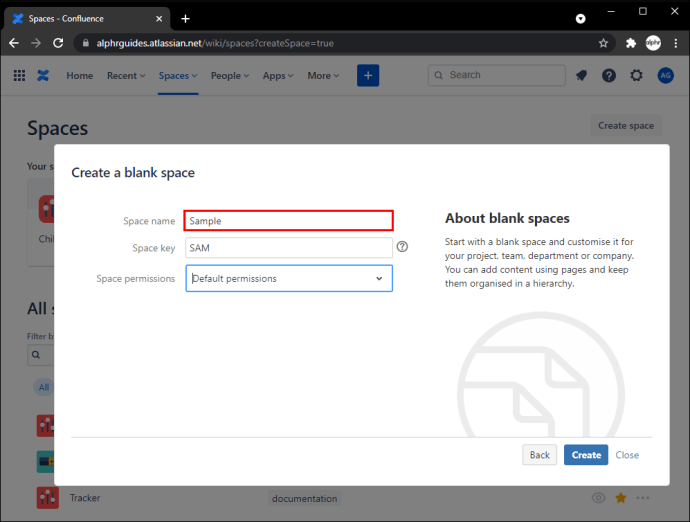
- Wählen Sie die Berechtigungen für den Bereich aus und klicken Sie dann auf „Erstellen“.
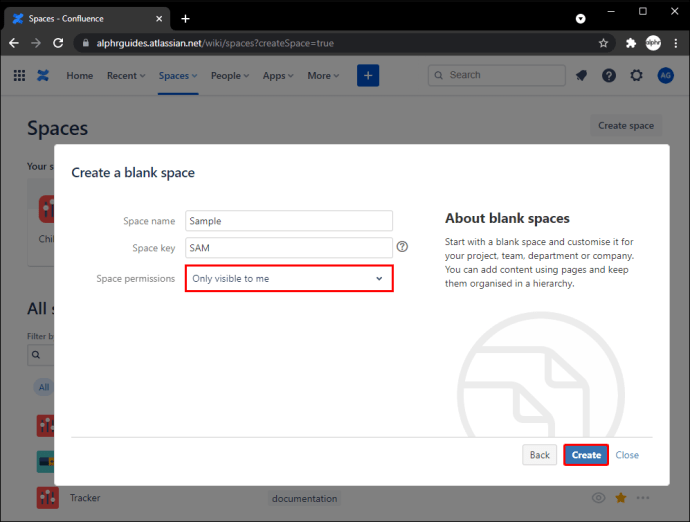
Beginnen Sie als Nächstes damit, die Seiten in den neuen Bereich zu verschieben:
- Gehen Sie zu dem Bereich, in dem sich die Seite befindet, die Sie löschen möchten.
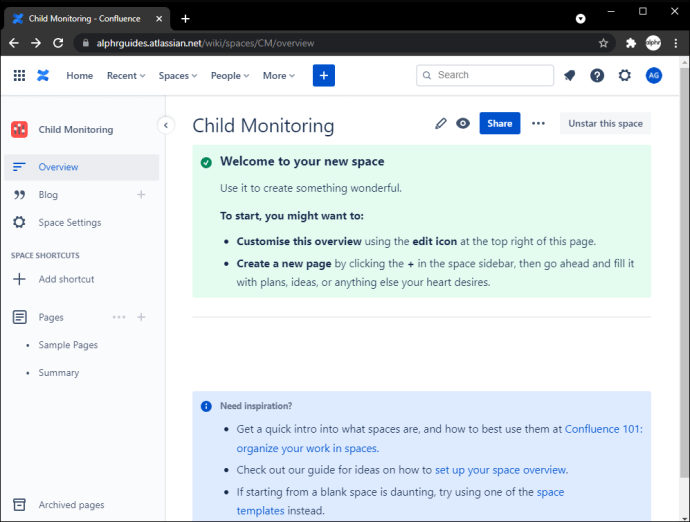
- Klicken Sie oben links auf das dreipunktige Symbol "Weitere Aktionen".
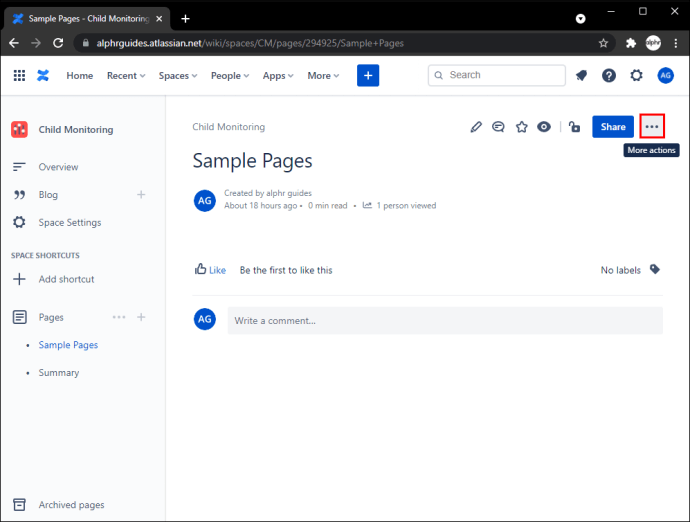
- Wählen Sie „Verschieben“. Das Dialogfeld Seite verschieben wird angezeigt.
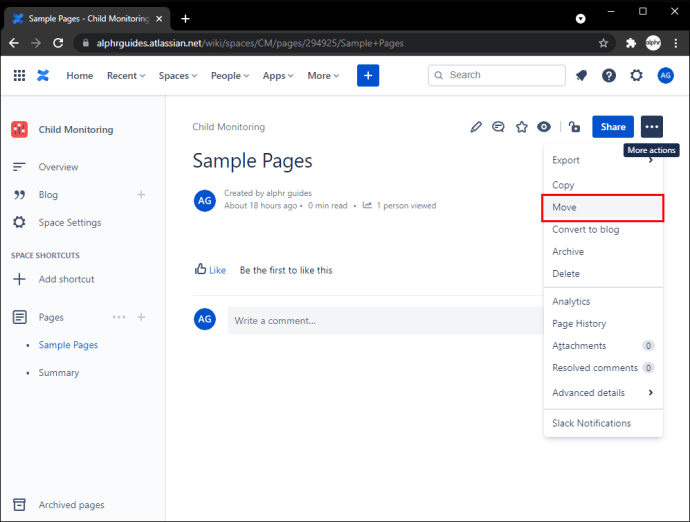
- Wenn Sie die neue übergeordnete Seite über den Seitenbaum finden möchten, klicken Sie auf den Reiter „Durchsuchen“. Oder klicken Sie auf die Registerkarte "Suchen", wenn Sie den Seitennamen des neuen Elternteils kennen.
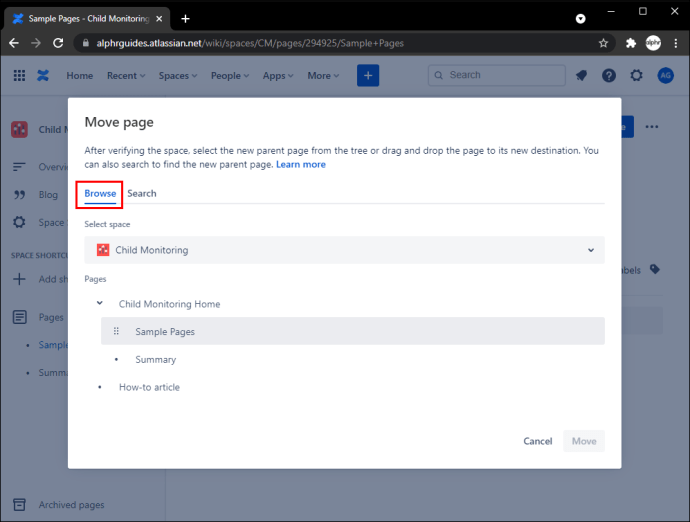
- Wählen Sie den Namen des zuvor erstellten neuen Bereichs aus.
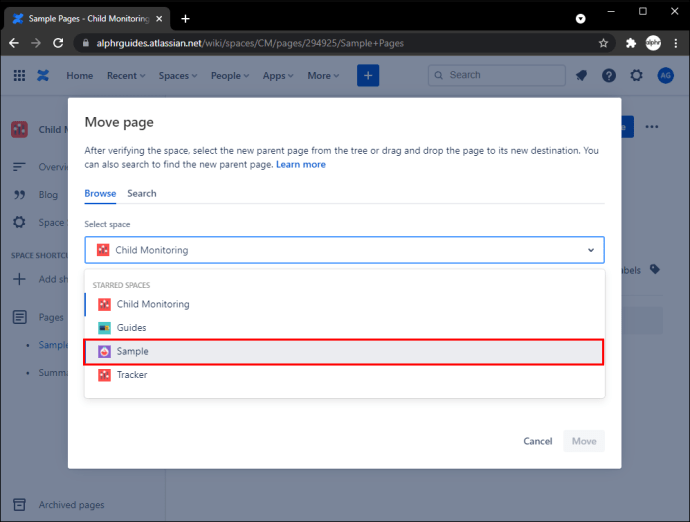
- Ziehen Sie Ihre Seite in den neuen Bereich.
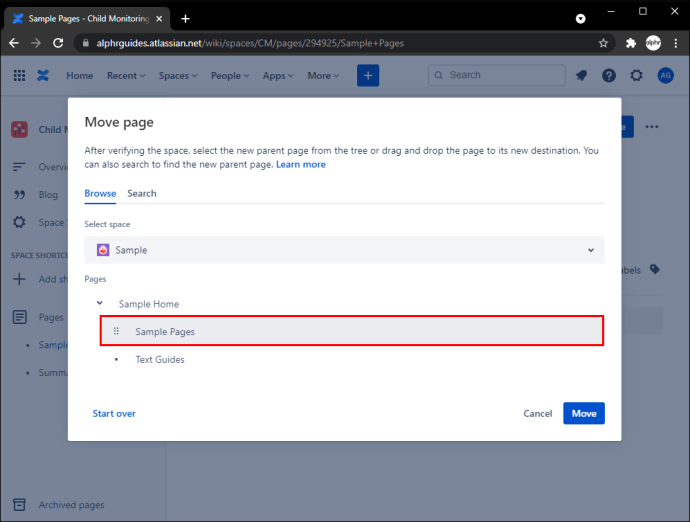
- Wählen Sie "Verschieben", nachdem Sie die neue übergeordnete Seite ausgewählt haben.
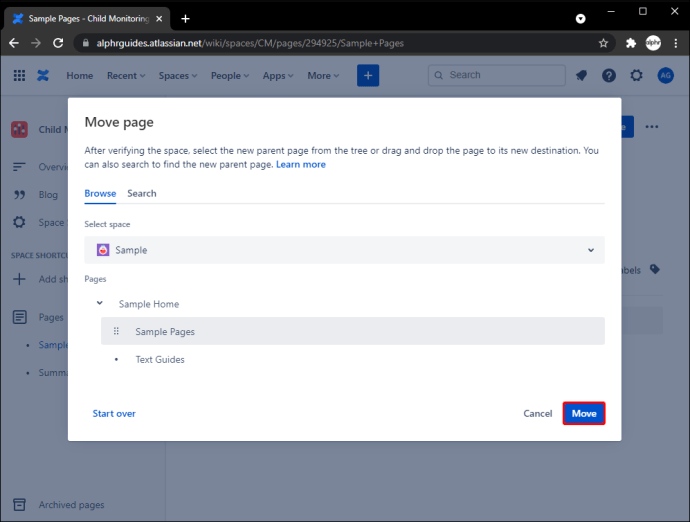
- Wiederholen Sie die Schritte 1-8, bis alle Seiten, die Sie löschen möchten, in den temporären Bereich verschoben wurden.
- Löschen Sie den temporären Speicherplatz.
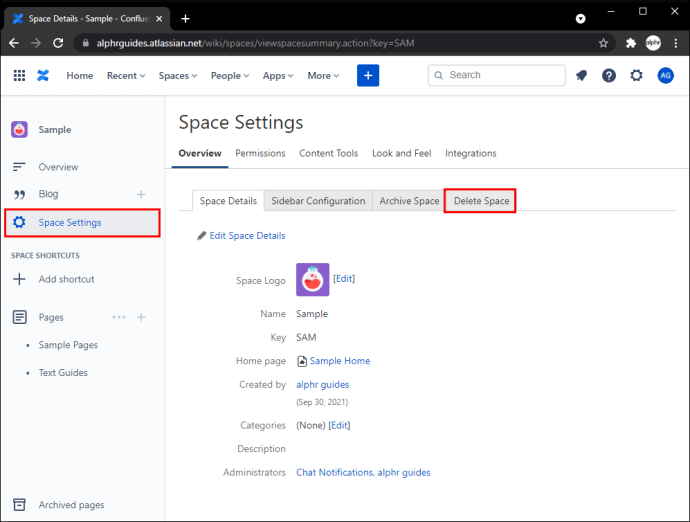
Confluence kann Seite nicht löschen
Wenn Sie eine Confluence-Seite nicht löschen können, liegt dies normalerweise daran, dass Seiten- oder Platzbeschränkungen gelten. In diesem Fall fehlt die Option „Löschen“ im Menü „Weitere Aktionen“ oben links. Diese Einschränkungen sollen verhindern, dass Inhalte aus dem Bereich entfernt werden. Wenden Sie sich an den Bereichsadministrator, um weitere Informationen zu erhalten.
Haushaltshilfe in Confluence
Confluence ist ein Kollaborationstool, das Teams bei der Verwaltung ihrer Dokumentation und Informationen unterstützt. Für eine zuverlässige Nutzung ist es wichtig, die gespeicherten Inhalte relevant und aktuell zu halten, indem redundante Seiten gelöscht werden.
Das Tool macht es jedem mit den richtigen Berechtigungen leicht, eine Seite zu löschen. Wenn Seiten gelöscht werden, bleiben sie im Papierkorb des Bereichs, bis sie gelöscht werden. Derzeit gibt es keine Funktion zum Löschen von Massenseiten. Das Verschieben in einen temporären Bereich und das anschließende Löschen ist jedoch besonders nützlich, um über- und untergeordnete Seiten zu entfernen.
Welche Art von Inhalten erstellen Sie in Confluence? Glauben Sie, dass die aktuellen Funktionen und Funktionen Ihnen helfen, die Arbeit zu erledigen? Lassen Sie es uns im Kommentarbereich unten wissen.